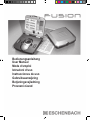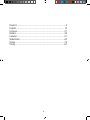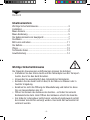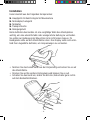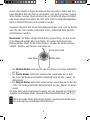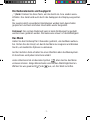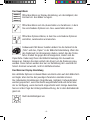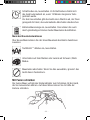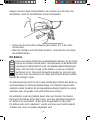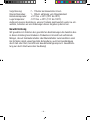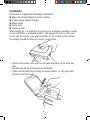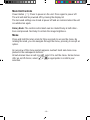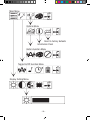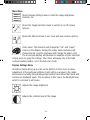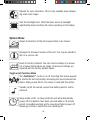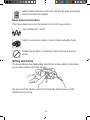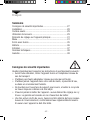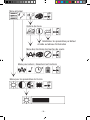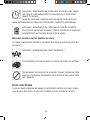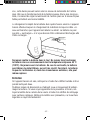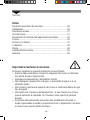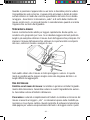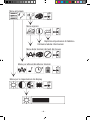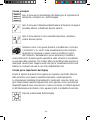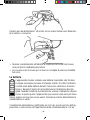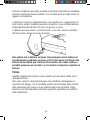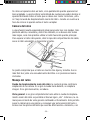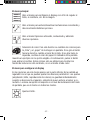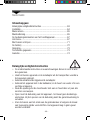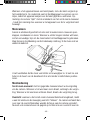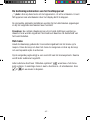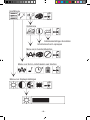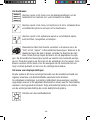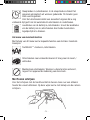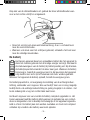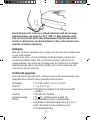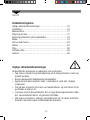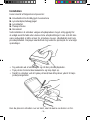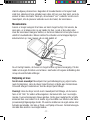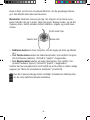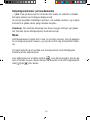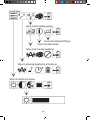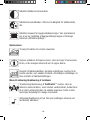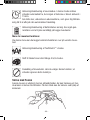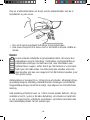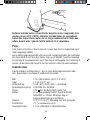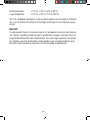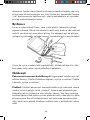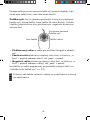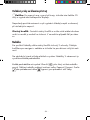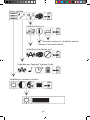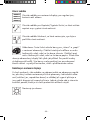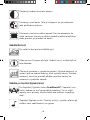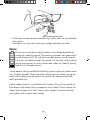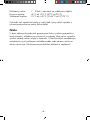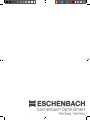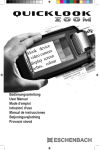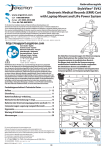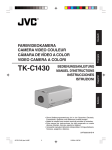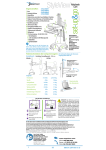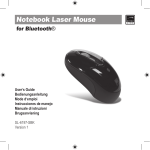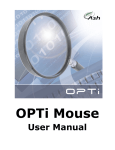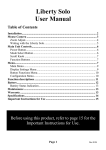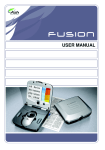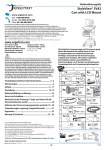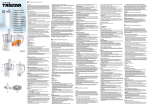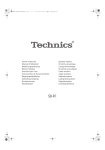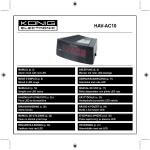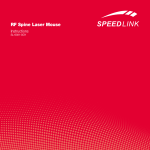Download Bedienungsanleitung User Manual Mode d'emploi Istruzioni d'uso
Transcript
Bedienungsanleitung User Manual Mode d‘emploi Istruzioni d‘uso Instrucciones de uso Gebruiksaanwijzing Betjeningsvejledning Provozní návod -1- Deutsch................................................................................... 3 English................................................................................... 15 Français................................................................................. 27 Italiano....................................................................................39 Español..................................................................................51 Nederlands.............................................................................63 Dansk.....................................................................................75 Česky.....................................................................................87 -2- Deutsch Inhaltsverzeichnis Wichtige Sicherheitshinweise....................................................3 Installation................................................................................4 Maus-Kamera...........................................................................5 Maus-Bedienung.......................................................................5 Die Bedienelemente am Hauptgerät...........................................7 Das Menü.................................................................................7 Mit Fusion schreiben...............................................................11 Die Batterie.............................................................................12 Pflege.....................................................................................13 Technische Daten....................................................................13 Gewährleistung.......................................................................14 Wichtige Sicherheitshinweise Die folgenden Anweisungen und Warnungen müssen Sie befolgen: • Entnehmen Sie das Fusion-Gerät und den Netzadapter aus der Transporttasche, bevor Sie das Gerät benutzen. • Verwenden Sie ausschließlich den mitgelieferten Netzadapter. • Betrieben Sie das Gerät nicht im Bad, in der Nähe von Wasser oder in feuchter Umgebung. • Berühren Sie nicht die Öffnung der Maushalterung und halten Sie diese frei von Gegenständen aller Art. • Öffnen Sie niemals das Gehäuse des Gerätes - es finden Sie keinerlei Bedienelemente darin. Beim Öffnen des Gehäuses erlischt die Garantie. • Am Ende der Lebensdauer sollte Fusion verantwortungsbewusst gemäß den lokalen Vorschriften entsorgt werden. Das Gerät darf auf keinen Fall verbrannt werden. -3- Installation Fusion besteht aus den folgenden Komponenten: XX Hauptgerät mit damit integrierter Mauskamera XX Netzadapter/Ladegerät XX Netzkabel XX Transporttasche XX Reinigungstuch Beim Aufstellen des Gerätes ist eine sorgfältige Wahl des Arbeitsplatzes wichtig, um eine unkomfortable oder unangenehme Haltung zu vermeiden. Sie sollten zur Bedienung der Maus Ihren Arm nicht heben müssen. Ihr Handgelenk sollte auf der Arbeitsfläche ruhen. Das Display sollte sich unterhalb Ihrer Augenhöhe befinden, um Anspannungen zu vermeiden. • Nehmen Sie das Fusion-Gerät aus der Verpackung und setzen Sie es auf die Arbeitsfläche. • Drücken Sie auf die vordere Verriegelung und klappen Sie es auf. • Schalten Sie das Gerät ein, indem Sie den Ein-/Ausschalter ganz rechts auf dem Bedienfeld drücken. -4- Wenn Sie das Gerät über einem Text platzieren, sollten Sie dessen Abbild vergrößert auf dem Bildschirm sehen. Die Unterseite des Hauptgerätes ist mit Rollen versehen, damit das ganze Gerät leichtgängig über den Text gleiten kann, den Sie lesen möchten. Hinweis: die Kamera „sieht“ unterhalb des Scroll-Zoom-Mausrades - bitte beachten Sie dies beim Ausrichten des Geräts über dem zu vergrößernden Text. Maus-Kamera Fusion eignet sich hervorragend dazu, etwas rasch lesen zu können. Einfach aufklappen, einschalten und los geht‘s. Wenn Sie allerdings längere Texte lesen wollen, wird es Ihnen einfacher erscheinen, die Maus außerhalb des Hauptgerätes zu benutzen. Um die Maus vom Gerät zu trennen, klappen Sie die Abdeckung des Kabelfaches hoch, heben die Maus heraus und wickeln das Kabel ab. Sie werden feststellen, dass die Maus viel leichter und beweglicher ist. So können Sie auch besser in der Nähe des Einbandes eines Buches oder in weniger komfortablen Positionen lesen. Maus-Bedienung Scroll-Zoom-Mausrad: Das gummierte Mausrad steuert die Vergrößerung der Kamera. Wenn Sie das Rad nach vorne drehen, erhöht dies die Vergrößerung. Drehen Sie es nach hinten, nimmt diese ab. Übersicht: Wenn Sie das Scroll-Zoom-Mausrad ganz zurück drehen, werden Sie am Ende der Bewegung ein leichtes „Klicken“ bemerken. Die Kamera schaltet dann in den Übersichtsmodus, wobei sich der Fokus der Kamera -5- ändert. Dies erlaubt es Ihnen, die Kamera über die Seite zu heben und sich einen Überblick über den Text zu verschaffen, oder auch an schwer zugänglichen Stellen zu lesen. Ebenso können Sie so mit Hilfe der Maus schreiben oder Gegenstände betrachten, die nicht flach sind. Der Vergrößerungsfaktor kann im Übersichtsmodus nicht verändert werden. Vergessen Sie nicht, das Scroll-Zoom-Mausrad etwas nach vorne zu drehen, wenn Sie das Lesen wieder aufnehmen wollen, andernfalls kann das Bild nicht fokussiert werden. Maustasten: Die Maus verfügt unterhalb des grauen Rings, der das ScrollZoom-Mausrad umgibt, über zwei Tasten. Die rechte Taste steuert den Display-Modus. Wenn Sie die Taste drücken, schaltet das Gerät zwischen Vollfarb-, Negativ- und Positiv-Lesemodus um. Scroll-Zoom-Rad Linke Taste Modus-Taste • Der Vollfarb-Modus bietet sich für das Anschauen von Fotos und Bildern etc. an. • Der Positiv-Modus stellt einen verbesserten Lesemodus dar, in dem die „Tinte“ im Vordergrund dunkler dargestellt wird, als das „Papier“ im Hintergrund. • Der Negativ-Modus stellt einen verbesserten Lesemodus dar, in dem die „Tinte“ im Vordergrund heller dargestellt wird, als das „Papier“ im Hintergrund. Die linke Taste kann programmiert werden, um eine Auswahl an möglichen Aufgaben zu erledigen (siehe „Menü der Maustastenfunktionen“ auf S. 11). Wenn Sie beide Tasten gleichzeitig drücken, erscheint das Batteriesymbol und zeigt den Ladezustand der Batterie an. -6- Die Bedienelemente am Hauptgerät -Taste: Drücken Sie diese Taste, um das Gerät ein- bzw. wieder auszuschalten. Das Gerät wird auch durch das Zuklappen des Display ausgeschaltet. Die jeweils zuletzt verwendeten Einstellungen werden beim Ausschalten gespeichert und beim nächsten Einschalten wieder hergestellt. Drehknopf: Der zentrale Drehknopf kann in beide Richtungen frei gedreht werden sowie gedrückt werden. Normalerweise steuert er die Bildhelligkeit. Das Menü Halten Sie den Drehknopf für 3 Sekunden gedrückt, um das Menü aufzurufen. Drehen Sie den Knopf, um durch das Menü zu navigieren und drücken Sie ihn, um bestimmte Optionen zu aktivieren. Auf der nächsten Seite erhalten Sie einen Überblick über das Menüsystem. Im Anschluss wird jedes Untermenü erklärt. Jedes Untermenü hat ein Beenden-Symbol ( ), über das Sie das Menü verlassen können. Einige Menüs bieten eine Ein/Aus-Wahlmöglichkeit an. Wählen Sie wie gewünscht oder aus, um Ihre Wahl zu treffen. -7- Haupt-Menü Optionen-Menü Werkseinstellungen wiederherstelen Informations-Tafel aufrufen Menü der Maustastenfunktionen Menü zum Ein-/Ausschalten von Funktionen Menü zur Display-Einstellung -8- Das Haupt-Menü Öffnet das Menü zur Display-Einstellung, um die Helligkeit, den Kontrast etc. des Bildes zu regeln. Öffnet das Menü zum Ein-/Ausschalten von Funktionen, in dem Sie verschiedene Optionen ein- bzw. ausschalten können. Öffnet das Optionen-Menü, in dem Sie verschiedene Optionen einrichten, zurücksetzen und ansehen. Farbauswahl. Mit dieser Funktion ändern Sie die Farben für die „Tinte“ und das „Papier“ in der Bildschirmdarstellung. Wenn Sie den Drehknopf im Uhrzeigersinn drehen, ändert dies die Tintenfarbe. Drehen Sie gegen den Uhrzeigersinn, ändert sich die Papierfarbe. Dabei zeigt Ihnen die Bildschirmanzeige Ihre Auswahl als Beispiel an. Drücken Sie dann einfach den Knopf, um die Änderung anzuwenden. Diese Farben werden aber nur zur Darstellung der Lesemodi mit hohem Kontrast verwendet, nicht im Vollfarbenmodus. Das Menü zur Display-Einstellung Bei sämtliche Optionen in diesem Menü erscheint unten auf dem Bildschirm ein Regler, über den Sie den jeweiligen Parameter einstellen können. Die individuellen Einstellungen (Vergrößerung, Helligkeit, Farbwiedergabe) werden gespeichert, wenn das Gerät ausgeschaltet wird und stehen wieder zur Verfügung, wenn das Gerät eingeschaltet wird. Einzige Ausnahme hiervon ist der Pegel der Hintergrundbeleuchtung, der in allen Betriebsmodi gleich ist. Stellt die Bildhelligkeit ein. -9- Stellt den Kontrastwert des Bildes ein. Stellt die Farbsättigung ein. Dies ist nur bei der Darstellung als Vollfarbbild verfügbar. Stellt den Pegel der Hintergrundbeleuchtung ein. Bitte beachten Sie, dass eine niedrige Einstellung der Hintergrundbeleuchtung die Betriebsdauer bei Batteriebetrieb deutlich verlängert. Das Optionen-Menü Zur Auswahl der Funktion für die linke Maustaste. Zeigt Ihnen die Firmware-Version des Gerätes an. Wenn Sie den Service anrufen, können Sie danach gefragt werden. Stellt die Werkseinstellung wieder her. Alle Einstellungen werden auf die bekannten Werte zurückgesetzt, die ein Bild erzeugen. Alle von Ihnen zuvor gemachten Einstellungen werden dabei mit den Werkseinstellungen ersetzt. Menü zum Ein-/Ausschalten von Funktionen Zum Ein-/Ausschalten des TextStretch™-Modus. Wenn Sie diese Funktion einschalten, erscheint der Text horizontal gestreckt. Dies führt zu einem Abstand zwischen den Buchstaben. Vielen Menschen erleichtert diese Option das Lesen deutlich. Klänge ein-/ausschalten. Alle Klänge (ausgenommen der Alarm bei niedrigem Batterieladezustand) werden stumm geschaltet. - 10 - Schlafmodus ein-/ausschalten. Im Schlafmodus schaltet sich das Gerät automatisch ab, wenn 15 Minuten lang keine Taste gedrückt wurde. Vor dem Ausschalten gibt das Gerät einen Warnton ab, der Ihnen genügend Zeit lässt, das automatische Abschalten abzubrechen. Batteriestatusanzeige ein-/ausschalten. Dies können Sie auch durch gleichzeitiges Drücken beider Maustasten durchführen. Menü der Maustastenfunktionen Über dieses Menü können Sie der linken Maustaste bestimmte Funktionen zuweisen. TextStretch™-Modus ein-/ausschalten. Umschalten auf Falschfarben oder zurück auf Schwarz-/WeißModus. Maustasten abschalten. Wenn Sie dies auswählen, ignoriert das Gerät diesen Tastendruck. Mit Fusion schreiben Die Fusion-Maus verfügt über Abstandshalter zum Schreiben mit der Hand, die Sie herausziehen können. Auf diese Weise können Sie mit Hilfe der Kamera schreiben. - 11 - Klappen Sie einer dieser Abstandshalter aus: benutzen Sie den linken Abstandshalter, wenn Sie Rechtshänder sind und umgekehrt. • Drehen Sie das Scroll-Zoom-Mausrad ganz zurück, d.h. in den Übersichtsmodus. • Wenn Sie die Maus zum Schreiben benutzen, verwenden Sie am besten den Vollfarb-Modus. Die Batterie Das Fusion-Gerät enthält eine wiederaufladbare Batterie, die die nötige Energie bei mobilem Einsatz liefert. Normalerweise ist die Batteriestatusanzeige bei Batteriebetrieb weiß. Bei abnehmendem Batteriepegel ändert sich die Farbe zu gelb. Ist die Batterie so gut wie erschöpft, leuchtet sie in rot. Dann wird das Gerät entweder nur sehr kurz oder gar nicht mehr zu betreiben sein. Wenn das Gerät die Batterie auflädt, leuchtet die Anzeige in grün. Die Batterieleistung reicht für einen etwa dreistündigen Betrieb des Geräts, je nach Einstellung der Hintergrundbeleuchtung. Für möglichst langen Batteriebetrieb sollten Sie daher die Hintergrundbeleuchtung möglichst so gering einstellen, dass Sie gerade noch komfortabel lesen können. Ein komplettes Laden der Batterie dauert etwa vier Stunden. Das FusionGerät wird die Batterie immer dann laden, wenn das Netzkabel eingesteckt ist. Dabei ist es unerheblich, ob das Gerät eingeschaltet ist oder nicht. Die Batterie kann nicht „überladen“ werden und muss auch nicht komplett entladen sein, bevor sie wieder aufgeladen wird. - 12 - Werfen Sie Batterien niemals ins Feuer. Betreiben Sie Batterien niemals bei einer Umgebungstemperatur von über 40°C (100°F). Öffnen Sie keine Batterien. Eine überhitzte Batterie kann Lithium-Metall freisetzen, das sehr reaktionsfreudig ist. Dadurch kann ein Feuer entstehen oder, in extremen Umständen die Batterie zum Explodieren bringen. Pflege Wenn das Fusion-Gerät verschmutzt ist, reinigen Sie es mit einem angefeuchtetem Tuch und einem milden Reiniger. Verwenden Sie keine Lösungs- oder Scheuermittel, da diese die Anzeigefläche beschädigen können. Falls im Bild Staub auftaucht, benutzen Sie ein Linsenreinigungstuch zur Reinigung des Mauskameraspiegels. Reinigen Sie den Spiegel sehr vorsichtig, da die silberne Oberfläche sehr leicht verkratzen kann. Technische Daten Öffnen Sie nicht das Fusion-Gerät - es finden Sie keinerlei Bedienelemente darin. Überlassen Sie jede Reparatur qualifiziertem Personal. Abmessungen 175 x 188 x 96mm (6.9”x 7.4”x3.8”) Gewicht 1.1 kg, 4 lb 11 oz) Leistungsaufnahme: 15W in Betrieb, 35W in Betrieb +Aufladen. Spannungsversorgung:100-240V AC, 50/60Hz Geräteversorgung: 12V DC, Mittelkontakt positiv, 5A Batterie: Li-Ion wiederaufladbare Batterie. Typische Betrieb dauer im Batteriebetrieb ist 3 Stunden, hängt aber von der Einstellung der Hintergrundbeleuchtung ab. Bildschirm: TFT, 17.8cm (7“) Bilddiagonale, hohe Helligkeit - 13 - Vergrößerung: 7 - 17facher kontinuierlicher Zoom Übersichtsmodus: 1 - 10fach, abhängig vom Objektabstand Betriebstemperatur: +5°C bis +35°C (40°F bis 90°F) Lagertemperatur: -10°C bis +40°C (15°F bis 100°F) Aufgrund unseres Bestrebens, unsere Produkte kontinuierlich weiter zu entwickeln, behalten wir uns Änderungen dieser Angaben jederzeit vor. Gewährleistung Wir gewähren im Rahmen der gesetzlichen Bestimmungen die Funktion des in dieser Anleitung beschriebenen Produktes in Hinsicht auf auftretende Mängel, die auf Fabrikationsfehler oder Materialfehler zurückzuführen sind. Bei Schäden durch unsachgemäße Behandlung, auch bei Beschädigung durch Fall oder Stoß, besteht kein Gewährleistungsanspruch. Gewährleistung nur durch Nachweis über Kaufbeleg! - 14 - English Table of Contents Important Safety Information...................................................15 Installation..............................................................................16 Mouse Camera.......................................................................17 Mouse Controls......................................................................17 Main Unit Controls..................................................................19 Menu......................................................................................19 Writing with Fusion..................................................................23 Battery....................................................................................24 Maintenance...........................................................................25 Technical Specifications..........................................................25 Warranty.................................................................................26 Important Safety Information The following instructions and warnings must be observed: • Remove Fusion and its power supply adapter from the carry case during use. • Use only the power supply adapter provided. • Do not use Fusion in a bathroom, near water or other damp conditions. • Do not touch or place anything into the opening in the mouse base. • Do not open Fusion - there are no user serviceable parts inside and opening it will invalidate your warranty. • Do not dispose of Fusion by fire. It should be recycled or disposed of in accordance with local ordinances. - 15 - Installation The Fusion is supplied the following components: XX Main unit incorporating the mouse camera XX Power supply adapter/charger XX Mains cable XX Carry case XX Cleaning cloth When setting up, it is important to choose your workplace carefully to avoid an uncomfortable or awkward position. You should not have to raise your arm to use the mouse; your wrist should be on the resting on the surface. The display should be below eye level to avoid strain. • Remove the Fusion main unit from its case and place on the work surface. • Flip open the lid by pressing on the front latch. • Power up the Fusion by pressing the power button, i.e. the right-most button on the front panel. - 16 - When you place the unit on some text you should see the magnified image on the screen. The base of the main unit is fitted with rollers to allow the entire unit to glide easily over what you want to read. Note: the camera “sees” beneath the scroll zoom wheel, bear this in mind when locating what you want to read. Mouse Camera Fusion is great for reading something in a hurry; flip up the lid, turn it on, and off you go. However, for extended reading you will find it easier to use the mouse outside the main unit. To remove the mouse, flip open the cable housing cover, lift out the mouse and unwind the cable. You will find that the mouse is much lighter and more agile, allowing you to get into the binding of books or reading in awkward places. When replacing the mouse, lift the cable housing cover, drop it back into its holder, wind up the cable and close the cover again. Mouse Controls Scroll-Zoom wheel: The rubberized wheel on the mouse controls the magnification of the camera. Rotating the wheel forward increases the magnification; backwards decreases it. Overview: Rotate the scroll-zoom wheel fully backwards and at the end of the travel you will feel a small click as the camera goes into overview mode. This changes the camera’s focus to allow you to raise the camera above the page and get an overview of where you are reading, or read into awkward places, to write using the mouse or to view objects that are not flat. The - 17 - magnification level cannot be altered in overview mode. Don’t forget to rotate the scroll-zoom wheel forwards slightly when you return to reading or the image will be out of focus. Buttons: The mouse has two buttons on it, located on the grey ring around the scroll zoom control. The right button controls the display mode; clicking this button will switch between full-color mode, negative and positive reading modes. Scroll-zoom wheel Left button Mode button • Full-color mode for viewing photographs, images, etc. • Positive mode, an enhanced reading mode where the foreground “ink” is darker than the background “paper”. • Negative mode, an enhanced reading mode where the foreground “ink” is brighter than the background “paper”. The left button can be programmed to perform a choice of tasks (see “Mouse button functions menu” on page 23). Pressing both buttons together will bring up the battery symbol indicating the state of charge of the battery. - 18 - Main Unit Controls Power Button ( ): Press to power-on the unit. Press again to power off. The unit will also be powered off by closing the display lid. The last used settings are stored at power off and are restored when the unit is switched on again. Rotary Knob: The central control knob can be rotated freely in both directions and pressed. Normally it controls the image brightness. Menu Press and hold the rotary knob for three seconds to access the menu. By rotating the knob, you can navigate through the menu, pressing to accept an option. An overview of the menu system appears overleaf. Each sub-menu is explained in the subsequent sections. All sub-menus have an exit icon, , select it to exit the menu. Some menus offer an on/off choice; select or as appropriate to confirm your selection. - 19 - Main Menu Options Menu Reset to factory defaults Information Panel Button Function Menu Toggle On/Off Function Menu Display Setting Menu - 20 - Main Menu Opens Display Settings menu to alter the image brightness, contrast, etc. Opens the Toggle Function menu to switch on or off various options. Opens the Options menu to set, reset and view various options. Color select. This function will change the “ink” and “paper” colors on the display. Turning the rotary knob clockwise will change the ink; counter-clockwise will change the paper color. The on-screen-display will illustrate an example of your selection; simply press to apply the change. The colors will apply only in the high contrast reading modes, not in the full color mode. Display Settings Menu All options below bring up a scale on the bottom of the screen to allow adjustment of the particular attribute. Each setting is unique to the mode and camera currently being displayed and will be used when that mode and camera are displayed again. The exception to this rule is the backlight level, which is common to all modes. Adjusts the image brightness. Adjusts the contrast level of the image - 21 - Adjusts the color saturation. This is only available when displaying a full-color image. Sets the backlight level. Note that lower levels of backlight significantly improve battery life when operating on the battery. Options Menu Allows the function of the left mouse button to be chosen. Displays the firmware revision of the unit. You may be asked for this on a service call. Reset to Factory Defaults. You can restore settings to a known set of values that produce an image. All previous settings are replaced with the factory default values. Toggle on/off functions Menu Turn TextStretch™ mode on or off. Selecting this option appears to stretch the text horizontally, increasing the space between the letters. Many people find it a lot easier to read with this option. Sounds on/off. All sounds (except low battery alarms) will be silenced. Sleep mode on/off. In sleep mode the unit will automatically power off if no buttons have been pressed within a 15-minute period. An audible warning will be issued just before power off allowing you time to cancel the unit switching off. - 22 - Battery status indicator on/off. This can also be done by pressing both mouse buttons together. Mouse button functions Menu This menu allows you to set the function for the left mouse button. Turn TextStretch™ on/off. Switch to semi-color mode or back to black and white mode. Disable mouse button. If selected, Fusion will ignore that keystroke. Writing with Fusion The Fusion Mouse has handwriting stands that can be pulled out that allow you to write with the aid of the camera. Flip out one of the stands: use the left-hand-side stand if you are right handed and vice versa. - 23 - • Rotate the scroll-zoom wheel on the mouse fully backwards i.e. into overview mode. • When using the mouse for writing, it is best to use the full color mode. Battery The Fusion contains a rechargeable battery that can provide power for mobile use. The battery status indicator on the screen is normally white when running on batteries. It changes color to amber when the battery level is low, and red when it is very low. The Fusion will only power up very briefly, or not at all, when the battery is dead. When the unit is charging the battery display will be green. The battery will power the unit for around 3 hours depending on the backlight brightness. So, to extend battery time, use the lowest backlight level you can comfortably read with. A full recharge takes approximately 4hours. The Fusion will charge when the power cable is in; it does not have to be switched on and it will also recharge during normal use with the power cable attached. The battery cannot “overcharge” and does not have to be fully discharged before recharging. - 24 - Do not dispose of the battery in a fire or use above 40°C (100°F). Do not disassemble the battery. If the battery is overheated it can release lithium metal which is highly reactive; this could cause a fire or, in extreme circumstances, cause the battery to explode. Maintenance When Fusion becomes dirty it can be cleaned with a damp cloth and mild detergent. Do not use solvents or abrasive cleaning agents as they can mark the display area. If dust appears on the image use a lens cleaning cloth supplied to clean the mirror of the mouse camera. When cleaning the mirror, be very gentle as the silver surface can scratch very easily. Technical Description The Fusion unit should not be opened there are no user serviceable parts inside. Refer servicing to Qualified Persons only. Technical Specifications Size, Weight Power consumption: Voltage: Input to Fusion: Battery: Screen: Magnification: Overview mode: Temperature: 175 x 188 x 96mm, 1.1 kg (6.9”x 7.4”x3.8”, 4 lb 11 oz) 15W operating, 35W recharging and operating. 100-240V AC, 50/60Hz. 12V dc center positive 5A Custom Li-Ion rechargeable batteries.Typical battery life is 3 hours but will vary depending on the backlight brightness. High brightness 7” (17.8cm) diagonal TFT display. 7x - 17x continuous zoom. 1x - 10x depending on distance of object Storage: -10°C to +40°C. (15°F to 100°F) - 25 - Operating: +5°C to +35°C (40°F to 90°F) As we strive to constantly improve our products, this information is subject to change without notice. Warranty We are required by law to guarantee the function of the product described in these descriptions in respect of defects caused by manufacturing or material faults. Any damages caused by incorrect handling, including damage caused by being dropped or knocked, are not covered under the guarantee. Guarantee benefits can only be claimed through proof of purchase in the form of a sales receipt! - 26 - Français Sommaire Consignes de sécurité importantes..........................................27 Installation..............................................................................28 Caméra-souris........................................................................29 Utilisation de la souris.............................................................29 Éléments de réglage sur l‘appareil principal..............................31 Menu......................................................................................31 Écrire avec Fusion...................................................................35 Batterie...................................................................................36 Entretien.................................................................................37 Données techniques................................................................38 Garantie..................................................................................38 Consignes de sécurité importantes Veuillez impérativement respecter les instructions et avertissements suivants : • Avant toute utilisation, retirez l‘appareil Fusion et l‘adaptateur réseau du sac de transport. • N‘utilisez pas d‘autre adaptateur réseau que celui qui est fourni. • N‘utilisez jamais l‘appareil dans votre salle de bains, à proximité d‘eau, ou dans un environnement humide. • Ne touchez pas l‘ouverture du support pour souris, et veillez à ce qu‘elle se trouve toujours à distance de tout objet. • N‘ouvrez jamais le boîtier de l‘appareil - aucun élément de réglage ne s‘y trouve. La garantie est annulée en cas d‘ouverture du boîtier. • Une fois arrivé à la fin de sa vie, Fusion soit être éliminé de façon respectueuse de l‘environnement, conformément aux réglementations locales. En aucun cas l‘appareil ne doit être brûlé. - 27 - Installation Fusion se compose des composants suivants : XX Appareil principal avec caméra-souris intégrée XX Adaptateur réseau /chargeur XX Câble réseau XX Sac de transport XX Chiffon de nettoyage En vue de l’utilisation de l’appareil, il convient de choisir soigneusement son lieu de travail, afin d’éviter une position inconfortable ou désagréable. Lors de la manipulation de la souris, vous de devez pas avoir à soulever vos bras. Votre poignet doit reposer sur la surface de travail. L‘écran doit se trouver au dessous du niveau de vos yeux, afin d‘éviter les tensions. • Retirez l’appareil Fusion de son emballage et posez le sur la surface de travail. • Appuyez sur le dispositif de verrouillage avant, et ouvrez-le. • Allumez l’appareil en appuyant sur le bouton marche/arrêt situé tout à droite, sur le pupitre de commande. - 28 - Lorsque vous placez l’appareil sur un texte, vous devez voir celui-ci s‘afficher en plus grand. La face inférieure de l‘appareil principal est pourvue de roulettes, afin de pouvoir faire glisser facilement l‘appareil sur le texte que vous souhaitez lire. Remarque : « l‘œil » de la caméra se situe sous la roulette de la souris à zoom - veuillez en tenir compte lorsque vous déplacez l‘appareil sur le texte à agrandir. Caméra-souris Fusion s’avère l’outil idéal afin de pouvoir effectuer sa lecture rapidement. Il suffit simplement d‘ouvrir l‘appareil et de l‘allumer, rien de plus! Si vous souhaitez toutefois lire des textes plus longs, il vous sera alors plus aisé d’utiliser la souris en la plaçant à l’extérieur de l’appareil. Pour retirer la souris de l‘appareil, tirez le cache du câble vers le haut, sortez la souris et déroulez le câble. Vous pourrez constater que la souris est bien plus légère et facile à déplacer que l’appareil. Ainsi, il vous sera plus aisé de lire les textes qui se trouvent près de la reliure d’un livre ou à des endroits moins accessibles. Utilisation de la souris Roulette de souris à zoom : c’est la roulette en caoutchouc de la souris qui commande l‘agrandissement de la caméra. Si vous tournez la roulette vers l’avant, vous augmentez le grossissement. Si vous la tournez vers l‘arrière, celui-ci diminue. Aperçu : si vous tournez la roulette de la souris complètement en arrière, vous entendrez un léger „clic“. Ceci étant, la caméra fonctionne alors en - 29 - mode aperçu, ce qui signifie que le focus de la caméra est modifié ; cela vous permet d‘avoir un aperçu du texte, en soulevant la caméra au dessus de la page, ou bien d‘accéder à des endroits difficilement accessibles. De même, il vous est possible d‘utiliser la souris ainsi pour écrire ou lire des objets qui ne sont pas plats. En revanche, le facteur de grossissement ne peut pas être modifié en mode aperçu. N’oubliez pas de tourner un peu la roulette de la souris vers l’avant lorsque vous souhaitez reprendre votre lecture. Sinon, l’objectif ne peut pas effectuer la mise au point de l’image. Boutons de la souris : sous l’anneau gris qui entoure la roulette à zoom, la souris dispose de deux boutons. Le bouton de droite commande le mode Display. Si vous actionnez ce bouton, l’appareil peut être commuté en mode de lecture couleurs, négatif, ou positif. Roulette à zoom Bouton de gauche Bouton de sélection du mode de lecture • Le mode couleurs se destine au visionnement des photos, images etc. • Le mode positif permet de bénéficier d’un mode de lecture amélioré. Il accentue les contrastes, en présentant « l’encre » au premier plan en plus foncé que le « papier » à l’arrière plan. • Le mode négatif permet de bénéficier d‘un mode de lecture amélioré. Il accentue les contrastes, en présentant „l‘encre“ au premier plan en plus clair que le „papier“ à l‘arrière plan. Le bouton de gauche peut être programmé afin d’effectuer une sélection de tâches possibles (se reporter à « Menu des fonctions sur les boutons de souris », page 35). Si vous appuyez en même temps sur les deux touches, le symbole de la batterie s’affiche alors, vous indiquant l’état de chargement de celle-ci. - 30 - Éléments de réglage sur l‘appareil principal -Touche : cette touche permet d‘allumer ou d‘éteindre l‘appareil. L‘appareil s‘éteint automatiquement lorsque l‘on rabat l‘écran. Lorsqu‘on éteint l‘appareil, celui-ci enregistre les derniers réglages utilisés, afin de les réutiliser lors de sa prochaine mise en marche Bouton tournant : le bouton tournant central peut être pressé et tourné dans les deux directions. En règle générale, il permet de régler la luminosité de l‘écran. Menu Appuyez sur le bouton tournant pendant env. 3 secondes afin d‘accéder au menu. La navigation dans le menu se fait en tournant le bouton, tandis que la sélection des options souhaitées se fait en appuyant sur ce bouton. Vous trouverez un aperçu du système de menu sur la page suivante, ainsi qu‘une description de chaque sous-menu. Chaque sous-menu présente un symbole Terminer ( ) qui vous permet de quitter le menu. Certains menus offrent la possibilité d‘activer ou de désactiver certaines options. En fonction de votre choix, sélectionnez ou . - 31 - Menu principal Options de menu Réinitialiser les paramètres par défaut Accède au tableau d‘information Menu des fonctions des touches de souris Menu pour activer / désactiver les fonctions Menu pour les paramètres de l‘écran - 32 - Menu principal Ouvre le menu correspondant aux réglages de l’écran, pour régler la luminosité, le contraste etc.. Ouvre le menu permettant d‘activer / désactiver les fonctions, et dans lequel vous pourrez activer / désactiver plusieurs options. Ouvre le menu des options, dans lequel vous pourrez paramétrer, réinitialiser ou visualiser différentes options. Sélection des couleurs. Cette fonction vous permet de modifier les couleurs de «l‘encre » et du « papier » dans la présentation à l’écran. Si vous tournez le bouton dans le sens des aiguilles d’une montre, la couleur de l’encre se modifie. L’écran affiche alors un exemple correspondant à votre sélection de couleur. Si celle-ci vous convient, appuyez simplement sur le bouton afin de valider votre choix. Ces nuances peuvent uniquement être utilisées en présentation des modes de lecture avec contraste élevé, mais pas en mode couleurs. Menu pour le réglage des paramètres de l’écran Dans ce menu, quelques soient les options, une barre de réglage apparaît sous l’écran, vous permettant d’ajuster les différents paramètres. Les réglages personnels (grossissement, luminosité, rendu des couleurs) sont enregistrés lors de l’extinction de l’appareil, et seront de nouveau utilisées lors de la prochaine mise en marche de l’appareil. Une exception toutefois : le niveau de luminosité de l’arrière plan, qui reste identique pour tous les modes de fonctionnement. Réglage de la luminosité de l’image. - 33 - Réglage du contraste de l‘image. Réglage de la saturation des couleurs. Ceci est uniquement possible en mode couleurs. Réglage du niveau de luminosité de l’arrière plan. Veuillez noter que le réglage de l’arrière plan sur une faible luminosité permet de prolonger considérablement la durée de fonctionnement avec batterie. Menu des options Sélection de la fonction pour le bouton gauche de la souris. Affichage de la version du logiciel de l‘appareil. Celle-ci peut vous être demandée si vous appelez le service. Réinitialisation sur les paramètres par défaut. Tous les réglages sont réinitialisés sur les valeurs par défaut. Tous les réglages que vous avez auparavant effectués sont alors remplacés par les paramètres par défaut. Menu permettant d’activer / désactiver les fonctions Activation / désactivation du mode TextStretch™. Si vous activez cette fonction, le texte apparaît étiré à l’horizontale. Ceci étant, la distance entre les caractères est agrandie, ce qui facilite considérablement la lecture pour de nombreuses personnes. Activation / désactivation du son. Tous les sons (sauf celui de l’alarme, en cas d’état de chargement de la batterie insuffisant) sont coupés. - 34 - Activation / désactivation du mode veille. En mode veille, l‘appareil s‘éteint automatiquement si aucun bouton n‘a été activé durant 15 minutes. Avant de s’éteindre, l’appareil émet un signal sonore qui vous laisse suffisamment de temps pour interrompre l’extinction automatique. Activation / désactivation de l’affichage de l’état de la batterie. Vous pouvez également visualiser l’état de la batterie en appuyant simultanément sur les deux boutons de la souris. Menu des fonctions sur les boutons de souris Ce menu vous permet d’attribuer certaines fonctions au bouton gauche de la souris. Activation / désactivation du mode TextStretch™. Commutation en mode couleurs ou retour au mode noir et blanc. Désactivation des boutons de la souris. Si vous choisissez cette fonction, l‘activation des boutons de la souris n‘aura aucun effet sur l‘appareil. Écrire avec Fusion La souris Fusion dispose de supports permettant d’écrire à la main, et que vous pouvez tirer. Ainsi, il vous est possible d’écrire à l’aide la caméra. - 35 - Ouvrez l’un de ces supports : utilisez le support gauche si vous êtes droitier, et inversement. • Tournez la roulette de la souris complètement vers l’arrière, c‘est-à-dire en mode Aperçu. • Si vous souhaitez utiliser la souris afin d‘écrire, actionnez de préférence le mode couleurs. Batterie L’appareil fusion contient une batterie rechargeable permettant de fournir l’énergie nécessaire en vue d’une d’utilisation mobile. Normalement, l’affichage de l‘état de la batterie est blanc lorsque celle-ci fonctionne. Lorsque le niveau de chargement de la batterie diminue, la couleur devient jaune. Lorsque la batterie est presque vide, l’affichage apparaît en rouge, ce qui signifie que l’appareil ne pourra bientôt plus être utilisé, ou seulement durant une très courte durée. Lors du chargement de la batterie dans l‘appareil, l‘affichage présente une couleur verte. La capacité de la batterie permet un fonctionnement pendant trois heures - 36 - env., cette durée pouvant varier selon le niveau de luminosité de l‘arrière plan. Afin que le fonctionnement de la batterie puisse être le plus long possible, il convient de régler la luminosité de l‘arrière plan sur le niveau le plus faible permettant une bonne lisibilité. Le chargement complet de la batterie dure quatre heures environ. L’appareil Fusion effectue toujours le chargement de la batterie lorsque le câble –réseau est branché, que l’appareil soit allumé ou éteint. La batterie ne peut pas être « surchargée » et n’a pas besoin d’être entièrement déchargée afin d’être rechargée. Ne jamais mettre la batterie dans le feu ! Ne jamais faire fonctionner la batterie dans un environnement dont la température dépasse 40 °C (100°F). Ne jamais ouvrir la batterie. En cas de surchauffe, la batterie peut libérer du métal lithium, qui est très réactif. Ceci étant, la batterie risque de s‘enflammer et, dans des circonstances extrêmes, elle peut même exploser. Entretien Si l’appareil Fusion est sale, nettoyez le à l’aide d’un chiffon humide et d’un produit nettoyant doux. N’utilisez jamais de dissolvant ou d‘abrasif, ceux-ci risqueraient d’endommager la surface. Si vous voyez apparaître de la poussière à l’écran, nettoyez la lentille de la caméra de la souris à l’aide d’un chiffon de nettoyage pour surfaces optiques. Nettoyez la lentille avec précaution, car la surface argentée se raye très facilement. - 37 - Données techniques N’ouvrez jamais l’appareil Fusion – aucun élément de réglage ne se trouve à l‘intérieur. Toute réparation doit être confiée à un personnel compétent. Dimensions 175 x 188 x 96mm (6.9”x 7.4”x3.8”) Poids 1.1 kg, 4 lb 11 oz) Puissance consommée: 15W en fonctionnement, 35W en fonctionnement + chargement Alimentation secteur: 100-240V AC, 50/60Hz Alimentation appareil: 12V DC, contact central positif, 5A Batterie: Batterie rechargeable Li-Ion. Durée de fonctionnement habituelle en mode batterie : 3 heures, durée variable selon la luminosité de l’arrière plan. Écran : TFT, diagonale de l’écran 17,8 cm (7»), luminosité élevée Grossissement: 7 - 17 fois, zoom, continu Mode Aperçu: 1 - 10 fois, variable selon la distance par rapport à l’objet Température de fonctionnement: +5°C à +35°C (40°F à 90°F) Température de stockage : -10°C à +40°C (15°F à 100°F) Afin de pouvoir améliorer constamment ce produit, nous nous réservons le droit de modifier ces données. Garantie Nous garantissons la fonction du produit décrit dans la présente notice dans le cadre des prescriptions légales relatives à la manifestation d‘éventuels vices, liées à un défaut de fabrication ou de matériaux. En revanche, aucune garantie n‘est accordeée pour les dommages occasionnés par une utilisation incorrecte ou consécutifs à des chutes ou des chocs. Une prise en charge au titre de la garantie n‘est possible que sur présentation d‘une preuve d‘achat! - 38 - Italiano Indice Importanti avvertenze di sicurezza...........................................39 Installazione............................................................................40 Telecamera-mouse..................................................................41 Uso del mouse........................................................................41 Gli elementi di comando dell‘apparecchio principale................43 Il menu...................................................................................43 Scrivere con Fusion.................................................................47 La batteria...............................................................................48 Pulizia.....................................................................................49 Caratteristiche tecniche...........................................................50 Garanzia.................................................................................50 Importanti avvertenze di sicurezza Si devono rispettare le seguenti indicazioni ed avvertimenti. • Estrarre dalla custodia per il trasporto l‘apparecchio Fusion e l‘alimentatore prima di usare l‘apparecchio • Impiegare esclusivamente l‘alimentatore fornito. • Non impiegare l‘apparecchio in bagno, in prossimità di acqua o in un ambiente umido. • Non toccare l‘apertura di supporto del mouse e mantenerla libera da ogni tipo di oggetti. • Non aprire mai l‘involucro dell‘apparecchio - al suo interno non si trova nessun elemento di comando. Se l‘involucro viene aperto la garanzia decade. • Al termine della durata utile provvedere allo smaltimento di Fusion in modo responsabile secondo le prescrizioni locali. L‘apparecchio non deve in nessun caso essere gettato nel fuoco. - 39 - Installazione Fusion è formato dai seguenti componenti: XX apparecchio principale con telecamera-mouse integrata XX alimentatore/caricabatterie XX cavo di alimentazione XX custodia per il trasporto XX panno per la pulizia Nell‘installare l‘apparecchio si deve scegliere il posto di lavoro con accuratezza per evitare di assumere una postura scomoda o disagevole. Per usare il mouse non si dovrebbe dover sollevare il braccio. Il polso dovrebbe essere appoggiato sul piano di lavoro. Il display dovrebbe trovarsi al di sotto dell‘altezza occhi per evitare di affaticarli. • Estrarre l‘apparecchio Fusion dalla confezione e posizionarlo sul piano di lavoro. • Premere la chiusura anteriore per aprire l‘apparecchio. • Accendere l‘apparecchio premendo l‘interruttore ON/OFF sull‘estrema destra del pannello di controllo. - 40 - Quando si posiziona l‘apparecchio su un testo si dovrebbe poterne vedere l‘ingrandimento sullo schermo. L‘apparecchio principale è dotato di rotelle sul lato inferiore in modo da scorrere agevolmente sul testo che si desidera leggere. Avvertenza: la telecamera „vede“ al di sotto della rotellina del mouse scroll-zoom - si prega di tenerlo in considerazione quando si orienta l‘apparecchio sul testo da ingrandire. Telecamera-mouse Fusion è estremamente adatto per leggere rapidamente. Basta aprirlo, accenderlo ed è già pronto per l‘uso. Se si desidera leggere dei testi piuttosto lunghi è più semplice utilizzare il mouse fuori dall‘apparecchio principale. Per staccare il mouse dall‘apparecchio sollevare la copertura dello scomparto del cavo, estrarre il mouse e svolgere il cavo. Sarà subito chiaro che il mouse è molto più leggero e veloce. In questo modo è possibile anche leggere meglio vicino alla rilegatura del libro o in luoghi difficili da raggiungere. Uso del mouse Rotellina scroll-zoom del mouse: la rotellina in gomma controlla l‘ingrandimento della telecamera. Facendola ruotare in avanti l‘ingrandimento aumenta. Facendola ruotare all‘indietro diminuisce. Panoramica: ruotando completamente all‘indietro la rotellina scroll-zoom del mouse si avverte un leggero „clic“. La telecamera passa nella modalità panoramica e il suo fuoco cambia. Questo permette di sollevare la telecamera dalla pagina per vedere una panoramica del testo o di leggere anche i punti - 41 - meno accessibili. In questo modo è possibile anche scrivere servendosi del mouse o di osservare oggetti che non sono piani. Nella modalità panoramica non può essere cambiato il fattore di ingrandimento. Per riprendere a leggere non dimenticare di far ruotare un po‘ in avanti la rotellina scroll-zoom del mouse, in caso contrario non è possibile mettere a fuoco l‘immagine. Tasti del mouse: il mouse dispone di due tasti che si trovano sotto all‘anello grigio che circonda la rotellina scroll-zoom. Il tasto destro controlla la modalità display. Premendolo l‘apparecchio passa tra modalità di lettura full color, bianco su nero e nero su bianco. Rotellina scroll-zoom Tasto sinistro Tasto modalità • La modalità full color è adatta per vedere foto ed immagini, ecc. • La modalità nero su bianco è una modalità di lettura migliorata. In essa, l‘„inchiostro“ in primo piano è più scuro della „carta“ sullo sfondo. • La modalità bianco su nero è una modalità di lettura migliorata. In essa, l‘„inchiostro“ in primo piano è più chiaro della „carta“ sullo sfondo. Il tasto sinistro può essere programmato per svolgere alcuni compiti tra quelli possibili (si veda „Menu delle funzioni dei tasti del mouse“ a pag. 47). Premendo contemporaneamente i due tasti viene visualizzato il simbolo della batteria che ne indica lo stato di carica. - 42 - Gli elementi di comando dell‘apparecchio principale Tasto : premere questo tasto per accendere ovvero spegnere l‘apparecchio. L‘apparecchio si spegne anche richiudendo il display. Allo spegnimento vengono memorizzate le ultime impostazioni di cui si è fatto uso, che vengono ripristinate alla riaccensione. Manopola: la manopola centrale può essere fatta ruotare a piacere in entrambe le direzioni e può essere premuta. Normalmente controlla la luminosità dell‘immagine. Il menu Tenere premuta la manopola per 3 secondi per richiamare il menu. Per la navigazione nel menu far ruotare la manopola e premerla per attivare determinate opzioni. Alla prossima pagina si trova uno schema del sistema del menu, successivamente viene spiegato ogni singolo sottomenu. In ogni sottomenu si trova un simbolo di uscita ( ) con il quale è possibile uscire dal menu. Alcuni menu offrono la possibilità di selezionare/deselezionare un‘opzione rispettivamente con il tasto o . - 43 - Menu principale Menu opzioni Ripristina impostazioni di fabbrica Richiama tabella informazioni Menu delle funzioni dei tasti del mouse Menu per attivare/disattivare funzioni Menu per le impostazioni del display - 44 - Il menu principale Apre il menu per le impostazioni del display per la regolazione di luminosità, contrasto ecc. dell‘immagine. Apre il menu per l‘attivazione/disattivazione di funzioni nel quale è possibile attivare o disattivare diverse opzioni. Apre il menu opzioni in cui è possibile impostare, resettare e vedere diverse opzioni. Selezione colori. Con questa funzione si modificano i colori per l‘„inchiostro“ e la „carta“ nella visualizzazione sullo schermo. Ruotando la manopola in senso orario si modifica il colore dell‘inchiostro. Ruotandola in senso antiorario si modifica il colore della carta. Durante questa operazione sullo schermo è visualizzato un esempio della selezione. Per rendere attiva la modifica basta premere la manopola. Questi colori vengono usati solo per la visualizzazione dei modi lettura con contrasto elevato e non nella modalità full color. Il menu per le impostazioni del display In tutte le opzioni di questo menu appare un regolatore sul bordo inferiore dello schermo con il quale è possibile impostare i relativi parametri. Le impostazioni individuali (ingrandimento, luminosità, resa dei colori) vengono memorizzate quando l‘apparecchio viene spento e sono nuovamente disponibili quando esso viene acceso. L‘unica eccezione è costituita dal livello dell‘illuminazione di sfondo, che è uguale in tutte le modalità di esercizio. Imposta la luminosità dell‘immagine. - 45 - Imposta il valore del contrasto dell‘immagine. Imposta la saturazione del colore. Questa opzione è disponibile solo con la visualizzazione full color dell‘immagine. Imposta il livello della retroilluminazione. Tenere presente che mantenendo bassa l‘impostazione della retroilluminazione la durata dell‘esercizio a batteria aumenta considerevolmente. Il menu opzioni Per selezionare la funzione per il tasto sinistro del mouse. Indica la versione firmware dell‘apparecchio. Questa può essere richiesta quando ci si rivolge al servizio di assistenza. Ripristina le impostazioni di fabbrica. Tutte le impostazioni vengono resettate su valori noti che creano un‘immagine. Tutte le impostazioni precedentemente modificate vengono sostituite da quelle di fabbrica. Menu per attivare/disattivare funzioni Per attivare/disattivare la modalità TextStretch™. Quando questa funzione è attivata il testo appare allungato in senso orizzontale. Ciò fa sì che la distanza tra le lettere aumenti. Molte persone sono notevolmente facilitate nella lettura grazie a questa opzione. Attivare/disattivare suoni. Vengono disattivati tutti i suoni (eccetto l‘allarme se il livello di carica della batteria è basso). - 46 - Attivare/disattivare modalità sleep. Nella modalità sleep l‘apparecchio si spegne automaticamente quando non viene premuto nessun tasto per 15 minuti. Prima dello spegnimento l‘apparecchio emette un segnale acustico che lascia abbastanza tempo per interrompere lo spegnimento automatico. Attivare/disattivare la visualizzazione dello stato della batteria. È possibile eseguire questa operazione anche premendo contemporaneamente entrambi i tasti del mouse. Menu delle funzioni dei tasti del mouse Tramite questo menu è possibile assegnare determinate funzioni al tasto sinistro del mouse. Attivare/disattivare modalità TextStretch™. Passaggio a falsi colori o ritorno alla modalità in bianco e nero. Esclusione dei tasti del mouse. Selezionando questa opzione l‘apparecchio non reagisce ai comandi impartiti tramite i tasti del mouse. Scrivere con Fusion Il mouse Fusion dispone di distanziatori estraibili che permettono di scrivere a mano. In questo modo è possibile scrivere con l‘aiuto della telecamera. - 47 - Estrarre uno dei distanziatori: chi scrive con la mano destra usa il distanziatore sinistro e viceversa. • Ruotare completamente all‘indietro la rotellina scroll-zoom del mouse, cioè portarla in modalità panoramica. • Se si vuole usare il mouse per scrivere si consiglia di usare la modalità full color. La batteria L‘apparecchio Fusion contiene una batteria ricaricabile che fornisce l‘energia necessaria nel caso di impiego mobile. Di solito l‘indicazione dello stato della batteria durante l‘esercizio a batteria è di colore bianco. Quando il livello di carica diminuisce l‘indicazione diventa gialla. Quando la batteria è praticamente scarica l‘indicazione diventa rossa. A questo punto l‘apparecchio può essere usato solo per breve tempo oppure non può più essere usato. Durante la ricarica della batteria la visualizzazione è verde. Il rendimento della batteria è sufficiente per circa tre ore di esercizio dell‘apparecchio e varia in base all‘impostazione della retroilluminazione. Per un - 48 - esercizio a batteria il più lungo possibile si dovrebbe impostare la retroilluminazione al livello più basso possibile, che consenta però al tempo stesso di leggere comodamente. La batteria si ricarica completamente in circa quattro ore. L‘apparecchio Fusion ricarica sempre la batteria quando si inserisce il cavo di alimentazione, indipendentemente dal fatto che esso sia acceso o meno. La batteria non può essere „sovraccaricata“ e non deve essere nemmeno del tutto scarica prima di essere ricaricata. Non gettare mai le batterie nel fuoco. Non impiegare mai le batterie ad una temperatura ambiente superiore ai 40°C. Non aprire le batterie. Una batteria surriscaldata può rilasciare litio metallo che è molto reattivo e potrebbe provocare un incendio o in circostanze estreme far esplodere la batteria. Pulizia Quando l‘apparecchio Fusion è sporco pulirlo con un panno umido ed un detergente neutro. Non usare solventi o detergenti abrasivi che potrebbero danneggiare la superficie del display. Se si nota della polvere nell‘immagine pulire la lente della telecamera del mouse con un apposito panno per la pulizia. Pulire la lente con molta delicatezza perché la superficie argentata può graffiarsi molto facilmente. - 49 - Caratteristiche tecniche Non aprire mai l‘apparecchio Fusion - al suo interno non si trova nessun elemento di comando. Far eseguire tutte le riparazioni da personale qualificato. Dimensioni Peso Potenza assorbita: Alimentazione di tensione: Alimentazione dell‘apparecchio: Batteria: Schermo: Ingrandimento: Modo panoramico: Temperatura di esercizio: Temperatura di conservazione: 175 x 188 x 96mm (6.9”x 7.4”x3.8”) 1.1 kg, 4 lb 11 oz) 15 W in esercizio, 35 W in esercizio + carica 100-240V AC, 50/60Hz 12V DC, contatto centrale positivo, 5 A Batteria ricaricabile agli ioni di litio. Il normale tempo di esercizio nell‘esercizio a batteria è 3 ore ma dipende dall‘impostazione della retroilluminazione TFT, diagonale del monitor 17,8 cm (7“), elevata luminosità zoom continuo da 7x a 17x da 1x a 10x, a seconda della distanza dell‘oggetto da +5°C a +35°C (da 40°F a 90°F) da -10°C a +40°C (da 15°F a 100°F) Dato il nostro impegno a migliorare continuamente i nostri prodotti ci riserviamo di apportare in qualsiasi momento modifiche a queste indicazioni. Garanzia Nell‘ambito delle disposizioni di legge, garantiamo il funzionamento del prodotto descritto nelle presenti istruzioni in merito all‘insorgere di vizi imputabili a errori di fabbricazione o difetti di materiale. Si declina qualsiasi responsabilità per danni dovuti a un uso non conforme, come ad esempio nel caso di cadute o urti. La garanzia sarà riconosciuta previa presentazione dello scontrino fiscale d‘acquisto! - 50 - Español Índice de contenidos Advertencias de seguridad importantes...................................51 Instalación..............................................................................52 Cámara del ratón.....................................................................53 Manejo del ratón.....................................................................53 Los elementos de mando en el aparato principal......................55 El menú..................................................................................55 Escribir con Fusion..................................................................59 La batería................................................................................60 Cuidados................................................................................61 Datos técnicos........................................................................61 Garantía..................................................................................62 Advertencias de seguridad importantes • Es preciso seguir las siguientes instrucciones y advertencias: • Sacar la lupa Fusion y el adaptador de red de la bolsa de transporte antes de utilizarla. • Utilizar exclusivamente el adaptador de red suministrado. • No utilizar el aparato en el baño, en las inmediaciones del agua o en ambientes húmedos. • No tocar la abertura del soporte del ratón y mantenerla libre de cualquier tipo de objeto. • No abrir nunca la carcasa del aparato: en su interior no se encuentra ningún elemento de mando. Si se abre la carcasa se anulará el derecho a garantía. • Al final de su vida útil, la lupa Fusion debería ser eliminada de forma responsable y conforme a la normativa local. El aparato no debe quemarse bajo ningún concepto. - 51 - Instalación La lupa Fusion está compuesta de los siguientes componentes: XX Aparato principal con cámara de ratón integrada XX Adaptador de red/cargador XX Cable de red XX Bolsa de transporte XX Toallita de limpieza Colocar el aparato en un lugar adecuado de forma que se evite mantener una postura incómoda o desagradable. Lo ideal sería que para mover el ratón no fuera necesario levantar el brazo. La muñeca debe estar apoyada en la superficie de trabajo. El display debe encontrarse bajo el nivel de los ojos con el fin de evitar tensiones. • Sacar la lupa Fusion del embalaje y colocarla sobre la superficie de trabajo. • Presionar el bloqueo delantero y abrirlo. • Conectar el aparato: para ello, pulsar el interruptor ON/OFF situado a la derecha del panel de mando. - 52 - Si coloca el aparato sobre un texto, en la pantalla del aparato aparecerá el texto ampliado. La parte inferior está dotada de ruedas para poder deslizar el aparato fácilmente sobre el texto que se desea leer. Aviso: la cámara „enfoca“ bajo la rueda de desplazamiento zoom del ratón - tenerlo en cuenta a la hora de colocar el aparato sobre el texto a ampliar. Cámara del ratón La lupa fusión resulta especialmente ideal para poder leer con rapidez. Simplemente abrirla, conectarla y ¡listo! No obstante, si se desean leer textos más largos, será más práctico utilizar el ratón fuera del aparato principal. Para separar el ratón del aparato, abrir la tapa del compartimento del cable, sacar el ratón elevándolo y desenrollar el cable. Se podrá comprobar que el ratón es mucho más ligero y movible. Así es más fácil leer junto a la encuadernación del libro o en posiciones menos cómodas. Manejo del ratón Rueda de desplazamiento zoom del ratón: la rueda de goma controla la ampliación de la cámara. Si se gira la rueda hacia delante, se amplia la imagen. Si se gira hacia atrás, se reduce. Vista general: si se gira completamente hacia atrás la rueda de desplazamiento zoom del ratón se percibirá al final un ligero „clic“. Entonces, la cámara pasa al modo de vista general cambiando el focamiento. Esto permite pasar la cámara por una página y conseguir una vista general del texto o incluso leer las partes del texto que sean de difícil acceso. Asimismo, con - 53 - ayuda del ratón se puede escribir o contemplar objetos que no sean planos. El factor de ampliación no se puede modificar en el modo de vista general. No olvidarse de mover un poco hacia delante la rueda del ratón si se desea retomar la lectura, de lo contrario no se puede enfocar la imagen. Teclas del ratón: El ratón dispone de dos teclas situadas bajo el anillo gris que rodea la rueda. La tecla derecha controla el modo del display. Si se pulsa dicha tecla, el aparato cambia entre los modos de lectura a todo color, negativo y positivo. Rueda de desplazamiento zoom Tecla izquierda Tecla modo • El modo a todo color resulta ideal para mirar fotos, imágenes, etc. • El modo positivo ofrece un modo de lectura mejorado de forma que la „tinta“ en primer plano se oscurece mejorando el contraste con el „papel“ de fondo. • El modo negativo ofrece un sistema de lectura mejorada de forma que la „tinta“ en primer plano se ilumina mejorando el contraste con el „papel“ de fondo. La tecla izquierda se puede programar para elegir diversas funciones (ver „Menú de las funciones de las teclas del ratón“ en la pág. 59). Si se pulsan las dos teclas de forma simultánea, aparece la imagen de una pila que muestra cuál es el estado de carga de la batería. - 54 - Los elementos de mando en el aparato principal -Tecla: pulsar esta tecla para conectar y volver a desconectar el aparato. El aparato también se desconecta cerrando el display. Al desconectar el aparato se guardan automáticamente los últimos ajustes, que son los que aparecen cuando se vuelve a conectar. Botón giratorio: El botón giratorio central se puede girar libremente y presionar en ambas direcciones. Normalmente controla el brillo. El menú Mantener pulsado el botón giratorio durante 3 segundos para acceder al menú. Girar el botón para navegar por el menú y pulsarlo para activar las opciones. En la página siguiente aparece una vista general de cómo funciona el menú. A continuación se explica cada submenú. Cada submenú dispone de un símbolo de fin ( ) a través del cual se puede salir del menú. Algunos menús ofrecen una opción ON/OFF. Seleccionar o para realizar la elección deseada. - 55 - Menú principal Menú Opciones Reajustar ajustes de fábrica Acceder al panel de información Menú de las funciones de las teclas del ratón Menú para activar/desactivar las funciones Menú para configurar el display - 56 - El menú principal Abre el menú para configurar el display con el fin de regular el brillo, el contraste, etc. de la imagen. Abre el menú para activar/desactivar las funciones conectando y desconectando distintas opciones. Abre el menú Opciones activando, restaurando y abriendo diversas opciones. Selección de color. Con esta función se cambian los colores para la „tinta“ y el „papel“ de la imagen en pantalla. Si se gira el botón hacia la derecha, cambia el color de la tinta. Si se gira hacia la izquierda, cambia el color del papel. El indicador de la pantalla muestra un ejemplo con la opción elegida. A continuación, pulsar el botón para aplicar el cambio. Estos colores solo se utilizan para mostrar los modos de lectura con alto contraste, no en el modo a todo color. El menú para configurar el display En las opciones en este menú aparece en la parte inferior de la pantalla un regulador con el que se pueden ajustar los diversos parámetros. Los ajustes (ampliación, brillo, reproducción de colores) se guardan individualmente cuando se desconecta el aparato, estando de nuevo activos al volver a conectarlo. La única excepción al respecto es el nivel de iluminación del fondo de pantalla, que es el mismo en todos los modos. Ajusta el brillo. - 57 - Ajusta el contraste de la imagen. Ajusta la saturación del color. Esta opción solo está disponible con la imagen a todo color. Ajusta el nivel de la iluminación de fondo. Tener en cuenta que si se ajusta un nivel inferior de iluminación de fondo se prolonga notablemente la duración de servicio en el modo batería. El menú de opciones Para elegir la función de la tecla izquierda del ratón. Muestra la versión del microprograma del aparato. Es preciso saberlo si se llama al servicio de atención al cliente. Restaura los ajustes de fábrica. Todos los ajustes se reponen a los valores con los que se obtiene una imagen. Todos los ajustes realizados serán sustituidos por los de fábrica. Menú para activar/desactivar las funciones Para conectar/desconectar el modo TextStretch™. Si se activa esta función, el texto aparece estirado horizontalmente. De este modo se separan bien las letras. Esto facilita la lectura para muchas personas. Conectar/desconectar el sonido. Se silencian todos los sonidos (excepto la alarma en caso de que el estado de carga de batería sea bajo). - 58 - Conectar/desconectar el modo de espera. En el modo de espera se desconecta automáticamente el aparato si no se ha tocado ninguna tecla en 15 minutos. Antes de desconectarse se emite una señal de aviso que deja tiempo suficiente para cancelar la desconexión automática. Conectar/desconectar el indicador del estado de la batería. Esto también se puede efectuar pulsando simultáneamente las dos teclas del ratón. Menú de las funciones de las teclas del ratón Con ayuda de este menú se pueden asignar determinadas funciones a la tecla izquierda del ratón. Conectar/desconectar el modo TextStretch™. Cambiar a colores falsos o volver al modo blanco/negro. Desconectar las teclas del ratón. Si se selecciona esta opción, el aparato ignora estas teclas. Escribir con Fusion El ratón de Fusion dispone de espaciadores para escribir a mano que se pueden extraer. De este modo se puede escribir con ayuda de la cámara. - 59 - Abrir uno de los espaciadores: utilizar el espaciador izquierdo para escribir con la mano derecha y vice versa. • Girar completamente hacia atrás la rueda de desplazamiento zoom, es decir, en el modo de vista general. • Si se utiliza el ratón para escribir, utilizar preferentemente el modo a todo color. La batería La lupa Fusion contiene una batería recargable que proporciona la energía suficiente para utilizar de forma móvil. En el modo batería el indicador del estado de la misma es blanco. Cuando el nivel baja el color cambia a amarillo. Si la batería está casi agotada, se ilumina en rojo. A continuación, el aparato funcionará solo brevemente o ya no se podrá conectar. Cuando el aparato está cargando la batería, el indicador se ilumina en verde. La potencia de la batería alcanza para 3 horas de servicio dependiendo del ajuste de la iluminación de fondo. De este modo, para que la batería dure lo máximo posible será preciso ajustar la iluminación de fondo al nivel inferior pero que permita seguir leyendo cómodamente. La batería tarda aprox. 4 horas en cargarse completamente. La lupa Fusion carga siempre la batería cuando está conectado el cable de red, sin importar si el aparato está conectado o no. No se puede „sobrecargar“ la batería ni es preciso que esté completamente descargada para volverla a cargar. - 60 - No tirar la batería al fuego. No operar la batería cuando la temperatura ambiente supere los 40°C (100°F). No abrir la batería. Una batería sobrecalentada puede liberar litio, que tiende a reaccionar, así pues puede originar un fuego o, en circunstancias extremas, podría provocar la explosión de la batería. Cuidados Si la lupa Fusion está sucia, limpiarla con un paño húmedo y un jabón suave. No utilizar disolventes ni productos abrasivos que puedan dañar la pantalla. Si en la imagen se percibe polvo, limpiar el espejo de la cámara del ratón con un paño para limpiar lentes. Limpiar el espejo con mucho cuidado puesto que la superficie plateada se araña fácilmente. Datos técnicos No abrir la lupa Fusion: no hay ningún elemento de mando en su interior. Dejar que personal cualificado se encargue de las reparaciones. Dimensiones 175 x 188 x 96mm (6.9”x 7.4”x3.8”) Peso 1.1 kg, 4 lb 11 oz) Consumo de potencia: 15W en servicio, 35W en servicio + carga Alimentación de tensión:100-240V AC, 50/60Hz Eliminación del aparato: 12V DC, contacto medio positivo, 5A Baterías: Batería recargable de ion de litio. La duración de servicio normal en modo de batería es 3 horas dependiendo del ajuste de la iluminación de fondo. Pantalla: TFT, 17.8cm (7“) diagonal de imagen, alto nivel de brillo Ampliación: de 7 a 17 veces zoom continuo - 61 - Modo vista general: de 1 a 10 veces, dependiendo de la distancia del objeto Temperatura de servicio: entre +5°C y +35°C (entre 40°F y 90°F) Guardar a: entre -10°C y +40°C (entre 15°F y 100°F) Nos reservamos el derecho a realizar modificaciones en los presentes datos debido a la mejora de nuestros productos. Garantía La presente garantía queda limitada por las normas legalmente exigibles a la función del producto descrita en las presentes instrucciones de uso, por lo que se refiere a posibles fallos debidos a defectos de fabricación o a materiales defectuosos. La garantía no cubre los daños ocasionados por el uso incorrecto, incluidos los producidos por caídas o golpes. Para beneficiarse de la garantía deberá presentar el comprobante de compra! - 62 - Nederlands Inhoudsopgave Belangrijke veiligheidsinstructies.............................................63 Installatie................................................................................64 Muiscamera............................................................................65 Muisbediening........................................................................65 De bedieningselementen aan het hoofdapparaat.......................67 Het menu................................................................................67 Met Fusion schrijven...............................................................71 De batterij...............................................................................72 Reiniging.................................................................................73 Technische gegevens..............................................................73 Garantie..................................................................................74 Belangrijke veiligheidsinstructies • De onderstaande instructies en waarschuwingen dienen in acht te worden genomen. • Haal het Fusion-apparaat en de netadapter uit de transporttas voordat u het apparaat gebruikt. • Gebruik uitsluitend de bijgeleverde netadapter. • Gebruik het apparaat niet in de badkamer, in de buurt van water of in een vochtige omgeving. • Raak de opening van de muishouder niet aan en houd deze vrij van alle soorten voorwerpen. • Open nooit de behuizing van het apparaat - het bevat geen bedieningselementen. Bij het openen van de behuizing komt de garantieverlening te vervallen. • Voer de Fusion aan het einde van de gebruiksduur af volgens de lokaal van toepassing zijnde voorschriften. Het apparaat mag in géén geval worden verbrand. - 63 - Installatie Fusion bestaat uit de volgende onderdelen: XX hoofdapparaat met geïntegreerde muiscamera XX netadapter/laadtoestel XX netkabel XX transporttas XX reinigingsdoek Bij het plaatsen van het apparaat dient u de werkplek zorgvuldig te kiezen om een oncomfortabele of onaangename houding te vermijden. Het is de bedoeling dat u uw arm voor de bediening van de muis niet hoeft op te tillen. Uw hand dient op het werkoppervlak te rusten. Het display dient zich beneden uw ooghoogte te bevinden om inspanning te vermijden. • Haal het Fusion-apparaat uit de verpakking en plaats het op het werkoppervlak. • Druk op de voorste vergrendeling en klap het apparaat open. • Schakel het apparaat in door de aan-/uitschakelaar helemaal rechts op het bedieningsveld in te drukken. - 64 - Wanneer u het apparaat boven een tekst plaats, ziet u de tekst vergroot op het beeldscherm. De onderzijde van het hoofdapparaat is voorzien van rolletjes, zodat het apparaat soepel over de tekst glijdt die u wilt lezen. Opmerking: de camera “kijkt” met de onderkant van het scroll-zoom-muiswiel - houd hier rekening mee wanneer u het apparaat over de te vergroten tekst beweegt. Muiscamera Fusion is uitstekend geschikt om iets snel te kunnen lezen. Gewoon openklappen, inschakelen en lezen. Wanneer u echter langere teksten wilt lezen, zal het eenvoudiger zijn om de muis buiten het hoofdapparaat te gebruiken. Klap hiervoor de afdekking van het kabelvakje omhoog, til de muis eruit en wikkel de kabel af. U zult vaststellen dat de muis veel lichter en beweeglijker is. U kunt zo ook beter in de buurt van de boekband of in iets minder comfortabele posities lezen. Muisbediening Scroll-zoom-muiswiel: met het gegomde muiswiel stuurt u de vergroting van de camera. Wanneer u het wiel naar voren draait, verhoogt u de vergroting. Wanneer u het wiel naar achteren draait, draait u de vergroting terug. Overzicht: wanneer u het scroll-zoom-muiswiel helemaal terugdraait, merkt u aan het einde van de beweging een licht “klikken”. De camera schakelt dan over naar de overzichtsmodus waarbij de focus van de camera verandert. Nu kunt u de camera boven de pagina op te tillen om een overzicht over de - 65 - tekst te krijgen of op moeilijk toegankelijke plaatsen te lezen. Op deze wijze kunt u met behulp van de muis ook schrijven of voorwerpen bekijken die niet vlak zijn. De vergrotingsfactor kan in de overzichtsmodus niet worden veranderd. Vergeet niet, het scroll-zoom-muiswiel iets naar voren te draaien wanneer u weer verder wilt lezen, anders kan het beeld niet worden gefocusseerd. Muistoetsen: onder de grijze ring rondom het scroll-zoom-muiswiel bevinden zich twee toetsen. Met de rechtertoets bestuurt u de displaymodus. Druk op deze toets om voor het lezen te kiezen uit de volledige kleurmodus, de negatief- of de positiefmodus. Scroll-zoom-muiswiel Linkertoets Modustoets • De volledige kleurmodus is ideaal voor het bekijken van foto’s, afbeeldingen enz. • De positiefmodus vormt een verbeterde leesmodus waarbij de “inkt” op de voorgrond donkerder wordt weergegeven dan het “papier” op de achtergrond. • De negatiefmodus vormt een verbeterde leesmodus waarbij de “inkt” op de voorgrond lichter wordt weergegeven dan het “papier” op de achtergrond. De linkertoets kan worden geprogrammeerd om een selectie van mogelijke taken uit te voeren (zie “Menu van muistoetsfuncties” op pagina S. 71). Wanneer u beide toetsen tegelijkertijd indrukt, verschijnt het batterijsymbool dat de laadtoestand van de batterij weergeeft. - 66 - De bedieningselementen aan het hoofdapparaat -toets: druk op deze toets om het apparaat in- of uit te schakelen. U kunt het apparaat ook uitschakelen door het display dicht te klappen. De als laatste gebruikte instellingen worden bij het uitschakelen opgeslagen en bij het volgende inschakelen weer hersteld. Draaiknop: de centrale draaiknop kan vrij in beide richtingen worden gedraaid en ook worden ingedrukt. Normaal kunt daarmee de helderheid van het beeld instellen. Het menu Houd de draaiknop gedurende 3 seconden ingedrukt om het menu op te roepen. Draai de knop om door het menu te navigeren en druk op de knop om een bepaalde optie te activeren. Op de volgende pagina krijgt u een overzicht van het menusysteem. Daarna wordt ieder submenu toegelicht. Ieder submenu heeft een “Afsluiten-symbool” ( ) waarmee u het menu kunt verlaten. In sommige menu’s kunt u functies in- of uitschakelen. Kies of om uw keuze te bepalen. - 67 - Hoofdmenu Optiemenu Fabrieksinstellingen herstellen Informatiescherm oproepen Menu voor muistoetsfuncties Menu voor het in-/uitschakelen van functies Menu voor displayinstellingen - 68 - Het hoofdmenu Hiermee opent u het menu voor de displayinstellingen om de helderheid, het contrast enz. van het beeld in te stellen. Hiermee opent u het menu om functies in of uit te schakelen door verschillende opties te activeren of te deactiveren. Hiermee opent u het optiemenu waarin u verschillende opties kunt inrichten, terugzetten en bekijken. Kleurselectie. Met deze functie verandert u de kleuren voor de “inkt” en het “papier” in de beeldschermweergave. Wanneer u de draaiknop tegen de klok in draait, verandert u daarmee de inktkleur. Draai de knop tegen de klok in om de papierkleur te wijzigen. Op de beeldschermweergave wordt uw selectie als voorbeeld weergegeven. Druk dan gewoon op de knop om de wijzigingen toe te passen. Deze kleuren worden echter alleen voor de weergave van de leesmodi met een hoge contrast gebruikt en niet voor de volledige kleurmodus. Het menu voor displayinstellingen Bij alle opties in dit menu verschijnt beneden aan de beeldschermrand een regelaar waarmee u de desbetreffende parameter kunt instellen. De individuele instellingen (vergroting, helderheid, kleurweergave) worden opgeslagen waneer u het apparaat uitschakelt en staan weer ter beschikking wanneer u het apparaat inschakelt. Enige uitzondering hierbij is de sterkte van de achtergrondverlichting die in alle bedrijfsmodi gelijk is. Instellen van de beeldhelderheid. - 69 - Instellen van de contrastwaarde van het beeld. Instellen van de kleurverzadiging. Deze optie is alleen in de volledige kleurmodus beschikbaar. Instellen van de helderheid van de achtergrondverlichting. Let op dat een lage instelling van de achtergrondverlichting de bedrijfsduur bij batterijvoeding aanzienlijk verlengt. Het optiemenu Voor de selectie van de functies voor de linker muistoets. Geeft de firmware-versie van het apparaat weer. Wanneer u de servicedienst opbelt, kan het zijn dat u hiernaar wordt gevraagd. Terugzetten naar de fabrieksinstellingen. Alle instellingen worden teruggezet naar de bekende waarden die een beeld weergeven. Alle daarvoor uitgevoerde instellingen worden door de fabrieksinstellingen vervangen. Het menu voor het in-/uitschakelen van functies Voor het in-/uitschakelen van de TextStretch™-modus. Wanneer u deze functie inschakelt, verschijnt de tekst horizontaal gestrekt. Hierbij verschijnt een afstand tussen de letters. Veel mensen kunnen met deze optie aanzienlijk eenvoudiger lezen. Klanken in-/uitschakelen. Alle klanken (met uitzondering van het alarm bij een lage laadstatus van de batterij) worden uitgeschakeld. - 70 - Slaapmodus in-/uitschakelen. In de slaapmodus schakelt het apparaat automatisch uit wanneer gedurende 15 minuten geen toets werd ingedrukt. Vóór het uitschakelen klinkt een akoestisch signaal dat u nog voldoende tijd geeft om het automatisch uitschakelen te onderbreken. Laadstatus van de batterij in-/uitschakelen. U kunt de laadstatus van de batterij ook in-/uitschakelen door beide muistoetsen tegelijkertijd in te drukken. Het menu van muistoetsfuncties Met behulp van dit menu kunt u bepaalde functies aan de linker muistoets toewijzen. TextStretch™-modus in-/uitschakelen. Omschakelen naar verkeerde kleuren of terug naar de zwart-/ witmodus. Muistoetsen uitschakelen. Wanneer u deze functies activeert, negeert het apparaat de bediening van deze toets. Met Fusion schrijven Voor het schrijven met de hand beschikt de Fusion-muis over een afstandhouder die u kunt uittrekken. Op deze wijze kunt u met behulp van de camera schrijven. - 71 - Klap één van de afstandhouders uit: gebruik de linker afstandhouder wanneer u met rechts schrijft en omgekeerd. • Draai het scroll-zoom-muiswiel helemaal terug, d.w.z. u schakelt over naar de overzichtsmodus. • Wanneer u de muis voor het schrijven gebruikt, schakelt u het best over naar de volledige kleurmodus. De batterij Het Fusion-apparaat bevat een oplaadbare batterij die het apparaat tijdens het mobiele gebruik met de nodige energie verzorgt. Normaal is de statusweergave van de batterij bij batterijvoeding wit. Bij afnemende batterijcapaciteit verandert de kleur naar geel. Wanneer de batterij bijna leeg is, brandt de weergave rood. In dat geval kan het apparaat nog slechts zeer korte tijd of helemaal niet meer worden gebruikt. Wanneer het apparaat de batterij oplaadt, brandt de weergave groen. De batterijcapaciteit is, al naargelang de instelling van de achtergrondverlichting, voldoende voor ongeveer drie uur bedrijf. Voor een zo lang mogelijk bedrijf dient u de achtergrondverlichting zo gering mogelijk in te stellen - het beste zodanig dat u nog net comfortabel kunt lezen. Het duurt ongeveer vier uur voordat de batterij compleet opgeladen is. Het Fusion-apparaat laadt de batterij altijd wanneer de netkabel op een contactdoos is aangesloten. Het is daarbij niet belangrijk of het apparaat ingeschakeld is of niet. De batterij kan niet worden overladen en moet niet compleet ontladen zijn voordat u de batterij weer kunt opladen. - 72 - Gooi batterijen nooit in het vuur. Gebruik batterijen nooit bij een omgevingstemperatuur van meer dan 40 °C (100 °F). Open batterijen nooit. Door een oververhitte batterij kan lithiummetaal vrijkomen dat uiterst reactief is. Hierdoor kan een brand ontstaan of kan, onder extreme voorwaarden, de batterij exploderen. Reiniging Wanneer het Fusion-apparaat vuil is, reinigt u het met een iets vochtige doek en een milde reiniger. Gebruik geen oplos- of schuurmiddelen omdat het display hierdoor kan worden beschadigd. Indien stof in het beeld verschijnt, gebruikt u een reinigingsdoekje voor lenzen om de spiegel van de muiscamera te reinigen. Reinig de spiegel uiterst voorzichtig omdat op het zilveren oppervlak zeer snel krassen kunnen ontstaan. Technische gegevens Open het Fusion-apparaat nooit - het bevat geen bedieningselementen. Laat reparaties alleen uitvoeren door gekwalificeerde personen. Afmetingen 175 x 188 x 96mm (6.9”x 7.4”x3.8”) Gewicht 1.1 kg, 4 lb 11 oz) Opgenomen vermogen:15W tijdens het bedrijf, 35 W tijdens het bedrijf +opladen Voeding: 100-240V AC, 50/60Hz Apparaatvoeding: 12V DC, middencontact positief, 5A Batterij: Li-ion oplaadbare batterij. Karakteristieke bedrijfsduur bij batterijvoeding bedraagt 3 uur, is echter afhankelijk van de instelling van de achtergrondverlichting. - 73 - Beeldscherm: Vergroting: Overzichtsmodus: Bedrijfstemperatuur: Opslagtemperatuur: TFT, 17,8 cm (7”) beeldschermdiagonaal, hoge helderheid 7 - 17-voudige, constante zoom 1 - 10-voudig, al naargelang de afstand van het object +5°C tot +35°C (40°F tot 90°F) -10°C tot +40°C (15°F tot 100°F) Binnen het kader van de voortdurende verderontwikkeling van onze producten behouden wij ons het recht voor, deze gegevens te allen tijde te wijzigen. Garantie Wij garanderen in het kader van de wettelijke bepalingen de goede werking van het in de gebruiksaanwijzing beschreven product wat betreft gebreken die ontstaan en te wijten zijn aan productie- of materiaalfouten. De garantie vervalt indien sprake is van schade door ondeskundige behandeling of bij schade door vallen of stoten. Voor de garantie geldt alleen de aankoopbon als bewijs! - 74 - Dansk Indholdsfortegnelse Vigtige sikkerhedshenvisninger................................................75 Installation..............................................................................76 Musekamera...........................................................................77 Betjening af mus.....................................................................77 Betjeningselementer på hovedenheden....................................79 Menu......................................................................................79 Skrive med Fusion...................................................................83 Batteri.....................................................................................84 Pleje.......................................................................................85 Tekniske data..........................................................................85 Garanti....................................................................................86 Vigtige sikkerhedshenvisninger Nedenstående anvisninger og advarsler skal overholdes: • Tag Fusion-enheden og lysnetadapteren ud af transporttasken, inden apparatet benyttes. • Benyt udelukkende medfølgende lysnetadapter. • Apparatet må ikke benyttes i bade, i nærheden af vand eller i fugtige omgivelser. • Pas på ikke at komme til at røre ved museholderen, og hold denne fri for genstande af enhver art. • Lad være med at åbne kabinettet, der er ingen betjeningselementer inde i det. Hvis kabinettet åbnes, vil garantien bortfalde. • Når Fusion-enheden er opbrugt, bortskaffes den iht. de lokale forskrifter. Enheden må under ingen omstændigheder brændes. - 75 - Installation Fusion består af følgende komponenter: XX Hovedenhed med indbygget musekamera XX Lysnetadapter/ladeaggregat XX Lysnetkabel XX Transporttaske XX Renseklud Ved installation af enheden vælges arbejdspladsen meget omhyggeligt for at undgå ukomfortable eller ubekvemme arbejdsstillinger. F.eks. må det ikke være nødvendigt at løfte armen for at betjene musen. Håndleddet skal hvile på arbejdsfladen. Displayet skal befinde sig nedenfor øjenhøjde for at undgå spændinger. • Tag enheden ud af emballagen og stil den på arbejdspladen. • Tryk på den forreste låsemekanisme og klap låget op. • Tænd for enheden ved at trykke på tænd/sluk afbryderen yderst til højre på betjeningsfeltet. Hvis du placerer enheden over en tekst, skal du kunne se denne i en for- 76 - størret udgave på skærmen. Bagsiden af hovedenheden er forsynet med små hjul, således at hele enheden kan rulles let hen over den tekst, som du ønsker at læse. Bemærk: Tænk på, at kameraet ”ser” nedenfor scroll-zoom musehjulet, når du placerer enheden over den tekst, der skal læses. Musekamera Fusion er meget velegnet til at læse en tekst meget hurtigt. Det eneste, du skal gøre, er at klappe den op og tænde for den, og så er den ellers klar. Hvis der skal læses længere tekster, er det mere bekvemt at benytte musen udenfor hovedenheden. Musen skilles fra enheden ved at klappe låget på kabelrummet op, tage musen ud og vikle kablet af. Du vil hurtigt mærke, at musen er meget lettere og mere bevægelig. På den måde vil du også få lettere ved at læse i nærheden af bogens indbinding eller i knap så komfortable stillinger. Betjening af mus Scroll-zoom musehjul: Musehjulet har gummibelægning og styrer kameraets forstørrelser. Hvis du drejer hjulet fremad, vil dette øge forstørrelsen. Omvendt aftager forstørrelsen, hvis du drejer hjulet tilbage. Oversigt: Hvis du drejer scroll-zoom musehjulet helt tilbage, vil du kunne høre et let ”klik” for enden af bevægelsen. Kameraet slår over i oversigtsmodus, hvorved kameraets fokus ændres. Dette giver mulighed for at løfte kameraet hen over siden for at skaffe sig et overblik over teksten eller læse på vanskeligt tilgængelige steder. På samme måde kan du også skrive eller betragte genstande, der ikke er flade, ved hjælp af musen. Forstørrelsesgraden kan ikke ændres i oversigtsmodus. - 77 - Husk at dreje scroll-zoom musehjulet lidt frem, når du genoptager læsningen, idet billedet ellers ikke kan fokuseres. Musetaster: Nedenfor musens grå ring, der omgiver scroll-zoom musehjulet, befinder der sig to taster. Højre tast styrer display modus, og når der trykkes på den, skifter enheden mellem fuldfarve, negativ og positiv læsemodus. Scroll-zoom hjul Venstre tast Modus tast • Fuldfarve modus kan f.eks. benyttes, når der kigges på fotos og billeder m.v. • Med Positiv modus skabes en bedre læsemodus, hvor skriften i forgrunden fremhæves (mørkere) i forhold til ”papiret” i baggrunden. • Med Negativ modus skabes en bedre læsemodus, hvor skriften i forgrunden nedtones (lysere) i forhold til ”papiret” i baggrunden. Venstre tast kan programmeres med henblik på at få ordnet en række mulige opgaver (se ”Menu for musetastens funktioner” på side 83). Hvis der trykkes på begge taster samtidigt, fremkommer batterisymbolet, der viser batteriets aktuelle ladestatus. - 78 - Betjeningselementer på hovedenheden -tast: Tryk på denne tast for at tænde eller slukke for enheden. Enheden kan også slukkes ved at klappe displayet ned. De senest benyttede indstillinger gemmes, når enheden slukkes, og vil også komme til at gælde næste gang enheden benyttes. Drejeknap: Den centrale drejeknap kan drejes i begge retninger og trykkes ind. Normalt styres billedlysstyrken med denne knap. Menu Hold drejeknappen trykket ind i 3 sek. for at hente menuen. Drej på knappen for at navigere gennem menuen, og tryk den ind til valg af bestemte funktioner. På næste side får du et overblik over menusystemet med efterfølgende forklaring af alle undermenuer. Hver undermenu har et afslut-symbol [ ], som du kan benytte, hvis du ønsker at forlade menuen. Nogle menuer har desuden en On/Off valgmulighed. Vælg eller efter ønske. - 79 - Hovedmenu Menu med forskellige optioner Genoprette fabriksindstillinger Hente informationstabel Menu med musetast funktioner Menu til aktivering/deaktivering af funktioner Menu til indstilling af display - 80 - Hovedmenu Åbner menuen for display indstilling til regulering af billedets lysstyrke, kontrast m.v. Åbner menuen for aktivering/deaktivering af funktioner. Åbner optionsmenuen, hvor du kan oprette, resette eller kigge på forskellige optioner. Farvevalg. Med denne funktion kan du ændre farven for ”skrift” og ”papir” på skærmen. Hvis drejeknappen drejes med uret, ændres skriftfarven. Drejes den mod uret, ændres papirets farve. På skærmen kan du hele tiden se, hvad det er, du vælger. Tryk på knappen, hvis du ønsker at bevare ændringen. De pågældende farver anvendes kun til visning af læsemodus med stor kontrast, ikke til fuldfarvemodus. Menu til indstilling af display For samtlige optioner i denne menu gælder, at der nederst på skærmen er en regulator til indstilling af de forskellige parametre. Individuelle indstillinger (forstørrelser, lysstyrke, farvegengivelse) gemmes, når der slukkes for enheden, og gælder fortsat, når der tændes for den igen. Eneste undtagelse er niveauet for baggrundsbelysningen, der er det samme for samtlige driftsmodi. Indstiller billedets lysstyrke. - 81 - Indstiller billedets kontrastværdi. Indstiller farvemætheden. Står kun til rådighed for fuldfarvebilleder. Indstiller niveauet for baggrundsbelysningen. Vær opmærksom på, at en lav indstilling af baggrundsbelysningen vil forlænge batteriets driftstid betydeligt. Optionsmenu Til valg af funktion for venstre musetast. Oplyser enhedens firmware version. Hvis du ringer til servicetelefonen, vil du muligvis blive bedt om at oplyse denne. Resetter til fabriksindstilling. Samtlige indstillinger resettes til de kendte værdier, som skaber et billede. Alle tidligere indstillinger vil blive erstattet af fabriksindstillingen. Menu til aktivering/deaktivering af funktioner Til aktivering/deaktivering af TextStretch™-modus. Hvis du aktiverer denne funktion, vises teksten vandret/strakt, hvilket fører til en større afstand mellem de enkelte bogstaver. Dette vil lette læsningen betydeligt for mange mennesker. Aktivering/deaktivering af lyd. Alle lyde (undtagen advarsel ved lavt batteri) udkobles. - 82 - Aktivering/deaktivering af sovemodus. I denne modus kobles enheden automatisk fra, hvis ingen af tasterne er blevet aktiveret i 15 min. Før dette sker, udsendes en advarselstone, som giver dig tilstrækkelig tid til at afbryde den automatiske frakobling. Aktivering/deaktivering af batteristatus-visning. Kan også gennemføres ved at trykke samtidigt på begge musetaster. Menu for musetast-funktioner Via denne menu kan du lægge bestemte funktioner over på venstre musetast. Aktivering/deaktivering af TextStretch™-modus. Skift til falske farver eller tilbage til s/h-modus. Frakobling af musetaster. Hvis du vælger denne funktion, vil enheden ignorere dette tastetryk. Skrive med Fusion Fusion-musen er udstyret med en afstandsholder, der kan trækkes ud, hvis du ønsker at skrive med hånden. På den måde kan der skrives ved hjælp af kameraet. - 83 - Klap en af afstandsholderne ud. Benyt venstre afstandsholder, hvis du er højrehåndet, og vice versa. • Drej scroll-zoom musehjulet helt tilbage til oversigtsmodus. • Hvis musen benyttes til at skrive med, er det bedst at arbejde i fuldfarvemodus. Batteri Fusion-enheden indeholder et genopladeligt batteri, der leverer den nødvendige energi til mobil brug. I forbindelse med batteridriften vil batteristatus-visningen normalt være hvid, men efterhånden som batteriet bliver svagere, skifter den til gul. Når batteriet er ved at være fladt, lyser den røde lampe. Fra dette punkt kan enheden enten slet ikke benyttes eller kun over meget kort tid. Når batteriet oplades, lyser den grønne lampe. Batteriydelsen er beregnet til ca. 3 timers brug af enheden, afhængigt af baggrundsbelysningens indstilling. Batteridriften kan forlænges ved at indstille baggrundsbelysningen så lidt som muligt, men alligevel nok til komfortabel læsning. Fuld opladning af batteriet varer ca. 4 timer. Fusion oplader batteriet, når lysnetkablet er sat til, og her er det uden betydning, om enheden er tændt eller ej. Der er ingen fare for, at batteriet overoplades, og batteriet skal heller ikke være fuldstændig afladet, før det oplades igen. - 84 - Batterier må ikke kastes i åben ild eller benyttes ved en omgivende temperatur på over 40°C (100°F). Batterier må ikke åbnes. Et overophedet batteri kan frigive litium-metal, der er meget reaktionsstærkt. Dette kan udløse brande eller i yderste fald få batteriet til at eksplodere. Pleje Hvis Fusion-enheden er blevet snavset, renses den med en fugtig klud og et mildt rengøringsmiddel. Benyt aldrig opløsningsmidler eller skurende rengøringsmidler, da overfladen kan tage skade heraf. Hvis der dukker støv op på billedet, benyttes linseklud til rensning af musekameraets spejl. Vær meget omhyggelig med rensning af spejlet, da der ikke skal meget til, før der kommer ridser på sølvoverfladen. Tekniske data Fusion-enheden må ikke åbnes – der er ingen betjeningselementer inde i den. Reparationer overlades til kvalificeret personale. Mål Vægt Strømforbrug: Spændingsforsyning: Strøm: Batteri: Skærm: Forstørrelse: Oversigtsmodus: 175 x 188 x 96mm (6.9”x 7.4”x3.8”) 1.1 kg, 4 lb 11 oz) 15 W i drift, 35 W i drift + opladning 100-240V AC, 50/60Hz 12V DC, midterkontakt positiv, 5A Li-ion genopladeligt batteri. Typisk driftstid i batteridrift = 3 timer. Afhænger dog af baggrundsbelysningens indstilling. TFT, 17.8 cm (7”) billeddiagonal, stor lysstyrke 7-17 x kontinuerlig zoom 1-10 x, afhængigt af objektafstanden - 85 - Driftstemperatur: Lagertemperatur: +5°C til +35°C (40°F til 90°F) -10°C til +40°C (15°F til 100°F) Da vi til stadighed bestræber os på at videreudvikle vore produkter, forbeholder vi os til enhver tid retten til at foretage ændringer af ovenstående oplysninger. Garanti Vi yder garanti inden for lovens rammer for produktets funktion som beskrevet i denne vejledning med hensyn til opstående mangler, som kan føres tilbage til fabrikationsfejl eller materialefejl. Der ydes ingen garanti ved skader, der skyldes ukorrekt behandling; dette gælder også ved beskadigelse pga. fald eller stød. Garantien ydes kun ved fremvisning af købsbevis! - 86 - Česky Obsah Důležité bezpečnostní pokyny...................................................................87 Instalace..................................................................................................88 Myš-Kamera.............................................................................................89 Obsluha myši...........................................................................................89 Ovládací prvky na hlavním přístroji...........................................................91 Nabídka...................................................................................................91 Psaní s Fusion...........................................................................................95 Baterie.....................................................................................................96 Ošetřování................................................................................................97 Technická data.........................................................................................97 Záruka.....................................................................................................98 Důležité bezpečnostní pokyny Musíte dodržovat následující pokyny a varování: • Před použitím vyjměte přístroj Fusion a síťový adaptér z transportní tašky. • Používejte výhradně dodávaný síťový adaptér. • Neprovozujte přístroj v koupelně, v blízkosti vody nebo ve vlhkém prostředí. • Nedotýkejte se otvoru držáku myši a udržujte ho volný od předmětů všeho druhu. • Neotevírejte nikdy kryt přístroje - nenajdete v něm žádné ovládací prvky. Při otevření krytu zaniká záruka. • Na konci životnosti by se mělo zařízení Fusion odpovědně zlikvidovat podle místních předpisů. Přístroj se v žádném případě nesmí spalovat. - 87 - Instalace Fusion se skládá z následujících součástí: XX hlavní přístroj s v něm integrovanou čtečkou myš-kamera XX síťový adaptér/nabíječka XX síťový kabel XX transportní taška XX čistící hadřík Při instalaci přístroje je nutná pečlivá volba pracoviště, aby se předešlo nepohodlnému a nepříjemnému držení. Pro obsluhu byste neměli být nuceni zvedat Vaši paži. Vaše zápěstí by mělo spočívat na pracovní ploše. Displej by měl být pod úrovní Vašich oči, aby se předešlo nadměrnému vypětí. • Vyjměte přístroj Fusion z obalu a postavte ho na pracovní plochu. • Stiskněte přední uzávěr a vyklopte ho. • Zapněte přístroj tak, že stisknete spínač zapínání/vypínání zcela vpravo na ovládacím panelu. Když umístíte přístroj nad text, měli byste jeho obraz vidět zvětšený na - 88 - obrazovce. Spodní strana hlavního přístroje je opatřena kolečky, aby celý přístroj mohl lehce klouzat přes text, který chcete číst. Upozornění: kamera „vidí“ pod zoomovým kolečkem myši - prosím zohledněte to při vyrovnání přístroje nad zvětšovaným textem. Myš-Kamera Fusion se výborně hodí k tomu, něco rychle přečíst. Jednoduše vyklopit, zapnout a hotovo. Pokud však chcete číst delší texty, bude se vám zdát jednodušší, používat myš mimo hlavní přístroj. Pro odpojení myši od přístroje, vyklopte kryt přihrádky na kabel nahoru, vyzvedněte myš a rozviňte kabel. Zjistíte, že myš je mnohem lehčí a pohyblivější. Můžete tak lépe číst v blízkosti vazby knihy nebo v méně pohodlných polohách. Obsluha myši Posunovací zoomové kolečko myši: Pogumované kolečko myši řídí zvětšení kamery. Otáčíte-li kolečkem dopředu, zvyšuje se zvětšení. Otáčíteli dozadu, snižuje se zvětšení. Přehled: Otočíte-li posunovací zoomové kolečko myši zcela zpět, zaznamenáte na konci pohybu lehké „cvaknutí“. Kamera pak přepíná do přehledového režimu, přičemž se mění ohnisko. kamery. Toto Vám umožňuje, zvednout kameru nad stránku a získat přehled o textu, nebo také číst těžko přístupná místa. Rovněž můžete pomocí myši psát nebo pozorovat předměty, které nejsou ploché. Koeficient zvětšení nelze v přehledovém režimu měnit. - 89 - Nezapomeňte posuvné zoomové kolečko myši pootočit dopředu, když chcete opět zahájit čtení, jinak nelze obraz zaostřit. Tlačítka myši: Myš je vybavena pod šedým kruhem, který obklopuje kolečko myši, dvěma tlačítky. Pravé tlačítko řídí režim displeje. Stiskněteli tlačítko, přepíná přístroj mezi plně barevným, negativním a pozitivním režimem čtení. Posunovací zoomové kolečko myši Levé tlačítko Tlačítko režimu • Plně barevný režim se nabízí pro prohlížení fotografií a obrázků atd.. • Pozitivní režim představuje zlepšený režim čtení, ve kterém je „inkoust“ v popředí zobrazen tmavší, než „papír“ v pozadí. • Negativní režim představuje zlepšený režim čtení, ve kterém je „inkoust“ v popředí zobrazen světlejší, než „papír“ v pozadí. Levé tlačítko je možné programovat, pro provádění možných úkolů (viz „Nabídka funkcí tlačítek myši“ a s. 95). Stisknete-li obě tlačítka současně, zobrazí se symbol baterie a ukazuje stav nabití baterie. - 90 - Ovládací prvky na hlavním přístroji -tlačítko: Pro zapnutí resp. vypnutí přístroje, stiskněte toto tlačítko. Přístroj se vypíná také zaklapnutím displeje. Naposledy použitá nastavení se při vypínání ukládají a opět se obnovují při následujícím zapnutí. Otočný knoflík: Centrální otočný knoflík se může volně otáčet do obou směrů a rovněž je možné ho stisknout. V normálním případě řídí jas obrazu. Nabídka Pro spuštění Nabídky držte otočný knoflík stisknutý 3 sekundy. Otáčejte knoflíkem pro navigaci v nabídce a stiskněte ho pro aktivaci určitých možností. Na následující straně získáte přehled o systému Nabídky. V návaznosti je vysvětlena každá podnabídka. Každá podnabídka má symbol Ukončit ( ), přes který můžete nabídku opustit. Některé nabídky nabízejí možnost volby Zapnout/Vypnout. Zvolte jako požadované nebo vypnout, pro provedení vaší volby. - 91 - Hlavní nabídka Nabídka Možnosti Obnovení nastavení z výrobního závodu Zobrazení informační tabule Nabídka funkcí tlačítek myši Nabídka pro Zapínání/Vypínání funkcí Nabídka pro nastavení displeje - 92 - Hlavní nabídka Otevírá nabídku pro nastavení displeje, pro regulaci jasu, kontrastu atd. obrazu. Otevírá nabídku pro Zapínání/Vypínání funkcí, ve které můžete zapínat resp. vypínat různé možnosti. Otevírá nabídku Možnosti, ve které nastavujete, vynulujte a prohlížíte různé možnosti. Volba barev. Touto funkcí měmíte barvy pro „inkoust“ a „papír“ v nastavení obrazovky. Otáčíte-li otočným knoflíkem ve směru hodinových ruček, mění se tím barva inkoustu. Otáčíte-li proti směru hodinových ruček, mění se tím barva papíru. Přitom Vám ukazuje obrazovkový displej Váš výběr jak příklad. Pro použití změny stiskněte prostě knoflík. Tyto barvy se ale používají jen pro zobrazení čtecích režimů s vysokým kontrastem, nikoli v plně barevném režimu. Nabídka pro nastavení displeje U všech možností v této nabídce se zobrazuje dole na obrazovce regulátor, přes který můžete nastavovat příslušné parametry. Individuální nastavení (zvětšení, jas, reprodukce barev) se ukládají při vypnutí přístroje a jsou opět k dispozici při zapnutí přístroje. Jediná výjimka zde je intenzita osvětlení pozadí, která je ve všech provozních režimech stejná. Nastavuje jas obrazu. - 93 - Nastavuje hodnotu kontrastu obrazu. Nastavuje sytost barev. Toto je k dispozici jen při zobrazení jako plně barevný obraz. Nastavuje intenzitu osvětlení pozadí. Prosíme pamatujte, že nízké nastavení intenzity osvětlení pozadí znatelně prodlužuje dobu provozu při provozu na baterii. Nabídka Možnosti Pro volbu funkce pro levé tlačítko myši. Ukazuje verzi firmware přístroje. Voláte-li servis, můžete být na toto dotázáni. Obnovuje nastavení z výrobního závodu. Všechna nastavení se nastaví zpět na známé hodnoty, které vytvářejí obraz. Všechna nastavení, která jste provedli předtím se přitom nastaví na nastavení z výrobního závodu. Nabídka pro Zapínání/Vypínání funkcí Pro Zapínání/Vypínání režimu TextStretch™. Zapnete-li tuto funkci, zobrazí se text horizontálně protažený. Tím se zvětší mezery mezi písmeny. Mnoha lidem tato možnost usnadňuje čtení. Zapínání/Vypínání zvuků. Všechny zvuky (s výjimkou alarmu při nízkém stavu nabití baterie) se vypnou. - 94 - Zapínání/Vypínání režimu spánku. V režimu spánku se přístroj automaticky vypne, pokud nedojde 15 minut ke stisknutí žádného tlačítka. Před vypnutím vydává přístroj výstražný tón, který Vám poskytně dostatek času pro zrušení automatického vypnutí. Zapínání/Vypínání zobrazení stavu baterie. Toto můžete provést také současným stisknutím obou tlačítek myši. Nabídka funkcí tlačítek myši Přes tuto nabídku můžete levému tlačítku myši přiřadit určité funkce. Zapínání/Vypínání režimu TextStretch™. Přepínání na klamné barvy nebo zpět na černobílý režim. Vypnutí tlačítek myši. Při této volbě přístroj ignoruje stisknutí tlačítka. Psaní s Fusion Myš Fusion je vybavena distančním držákem pro psaní rukou, který můžete vytáhnout. Tímto způsobem můžete pomocí kamery psát. Vyplopte jeden z těchto distančních držáků: používejte levý distanční držák, pokud jste praváci a naopak. - 95 - • Otočte posunovací zoomové kolečko myši zcela zpět, tzn. do přehledového režimu. • Používáte-li myš ke psaní, používejte nejlépe plně barevný režim. Baterie Přístroj Fusion obsahuje nabíjecí baterii, která dodává potřebnou energii při mobilním použití. Normálně je ukazatel stavu baterie při provozu baterie bílý. Při snižujícím se nabití baterie se mění barva na žlutou. Je-li baterie téměř vyčerpána, svítí červeně. Pak je možné přístroj provozovat jen velmi krátce nebo vůbec ne. Nabíjí-li přístroj baterii, svítí ukazatel zeleně. Výkon baterie stačí pro přibližně tříhodinový provoz přístroje, podle nastavení osvětlení pozadí. Pro pokud možno dlouhý provoz s bateriemi byste proto měli osvětlení pozadí nastavit co nejnižší tak, abyste právě ještě mohli pohodlně číst. Úplné nabíjení baterie trvá přibližně čtyři hodiny. Přístroj Fusion bude nabíjet baterii vždy tehdy, když je zapojený síťový kabel. Přitom nehraje roli, zda je přístroj zapnutý či nikoli. Baterii nelze „přebít“ a nemusí také být plně vybitá, než se začně opět nabíjet. - 96 - Nevhazujte nikdy baterie do ohně. Neprovozujte nikdy baterie při teplotě okolního prostředí nad 40°C (100°F). Neotevírejte baterie. Přehřátá baterie může uvolňovat kov lithium, který velmi silně reaguje. Může tím dojít ke vzniku ohně nebo v extrémních podmínkách k výbuchu baterie. Ošetřování Je-li přístroj fusion znečištěný, vyčistěte ho navlhčeným hadříkem a jemným čističem. Nepoužívejte rozpouštědla nebo abrazivní prostředky, protože mohou poškodit zobrazovací plochu. Objeví-li se v obraze prach, použijte látku pro čištění čoček k očištění zrcadla čtečky myš-kamera. Čistěte zrcadlo velmi opatrně, protože stříbrná plocha se může velmi snadno poškrábat. Technická data Neotevírejte nikdy přístroj Fusion - nenajdete v něm žádné ovládací prvky. Přenechte všechny opravy kvalifikovanému personálu. Rozměry Hmotnost Příkon: Napájení napětím: Napájení přístroje: Baterie: Obrazovka: Zvětšení: 175 x 188 x 96mm (6.9”x 7.4”x3.8”) 1.1 kg, 4 lb 11 oz) 15W v provozu, 35W v provozu + nabíjení 100-240V AC, 50/60Hz 12V DC, střední kontakt kladný, 5A Li-Ion nabíjecí baterie. Typická doba provozu v provozu na baterie je 3 hodiny, závisí však na nastavení osvětlení pozadí TFT, 17.8cm (7“) úhlopříčka obrazu, vysoký jas 7 – 17násobný plynulý zoom - 97 - Přehledový režim: Provozní teplota: Skladovací teplota: 1 – 10krát, v závislosti na vzdálenosti objektu +5°C až +35°C (40°F až 90°F) -10°C až +40°C (-9,44°C až 37,78°C) Z důvodu naší nepřetržité snahy o trvalý další vývoj našich výrobků si vyhrazujeme právo na změny těchto údajů. Záruka V rámci zákonných podmínek garantujeme funkci výrobku popsaného v tomto návodu s ohledem na vyskytnuvší se závady, které se Ize vyvodit z výrobni závady nebo z chyby v materiálu. U škod vzniklých neodborným zacházením, a při poškození následkem pádu nebo närazu, nárok na záruku neexistuje. Záruka pouze po doloženi dokladu o zaplacení! - 98 - DECLARATION OF CONFORMITY We, Ash Technologies Ltd., declare under our sole responsibility that this product, Fusion, of the brand Ash Technologies to which this declaration relates, is in conformity with the following standards or other normative documents: EN 60601-1 Medical Electrical Equipment - Safety EN 60601-1-2:2001 Medical Electrical Equipment – Electromagnetic Compatibility Following the provisions of EMC directive 89/336/EEC and Low Voltage directive 73/23/EEC and the provisions of 93/42/EEC Medical electrical equipment directive. Alan Johnston Engineering Director Ash Technologies Ltd, Naas, Ireland. 2nd May 2006 - 99 - - 100 -